Page 1
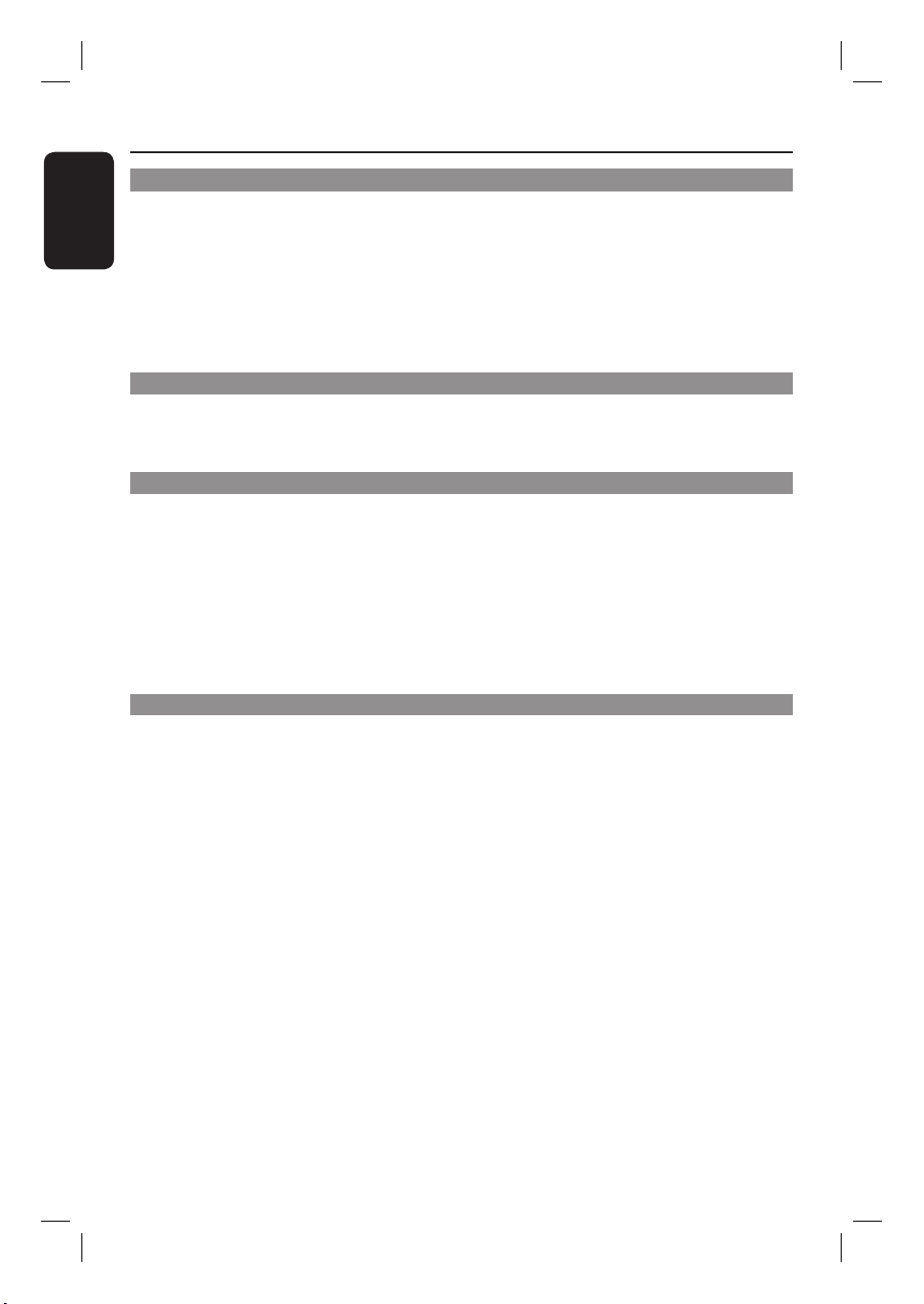
Table des matières
Français
Informations générales
Précautions et informations sur la sécurité ..................................................................8
Précautions d’installation ...................................................................................................................................8
Nettoyage des disques ........................................................................................................................................8
À propos du recyclage ........................................................................................................................................8
Informations sur le produit .............................................................................................9
Intro duct ion ...........................................................................................................................................................9
Accessoires fournis ..............................................................................................................................................9
Codes de région ...................................................................................................................................................9
Remarque concernant les droits d’auteur .....................................................................................................9
Présentation du produit
Télécommande ..............................................................................................................10
Utilisation de la télécommande ......................................................................................................................12
Unité principale .............................................................................................................. 13
Connexions
Étape 1 : Raccordements de base au DVD Recorder ................................................ 14
Raccordement des câbles d’antenne .............................................................................................................14
Raccordement du câble vidéo.........................................................................................................................15
Raccordement des câbles audio .....................................................................................................................17
Étape 2 : Raccordements facultatifs d’autres appareils ............................................ 18
Connexion à un boîtier décodeur ou à un récepteur satellite ..............................................................18
Connexion à un magnétoscope ou à un appareil similaire .....................................................................19
Connexion à un magnétoscope et à un boîtier décodeur/récepteur satellite ................................. 20
Raccordement d’un caméscope aux connecteurs de la face avant .......................................................21
Étape 3 : Installation et con guration .........................................................................22
Enregistrement
Enreg istreme nt ............................................................................................................... 24
Disques pour l’enregistrement .......................................................................................................................24
Paramètres d’enregistrement par défaut .....................................................................................................24
Paramètres de la rubrique { Enregistrement } ................................................................................... 25
Enregistrement manuel .....................................................................................................................................26
Utilisation d’un DVD±RW contenant des enregistrements ..................................................................26
Enregistrement instantané ...............................................................................................................................27
Visualisation d’une autre source au cours de l’enregistrement .............................................................27
À propos de l’enregistrement programmé ................................................................................................ 28
Programmation d’un enregistrement ........................................................................................................... 28
Modi cation/suppression d’un enregistrement programmé ..................................................................29
6
1_dvdr3480-31_fre_27223.indd 61_dvdr3480-31_fre_27223.indd 6 2008-03-14 4:11:05 PM2008-03-14 4:11:05 PM
Page 2
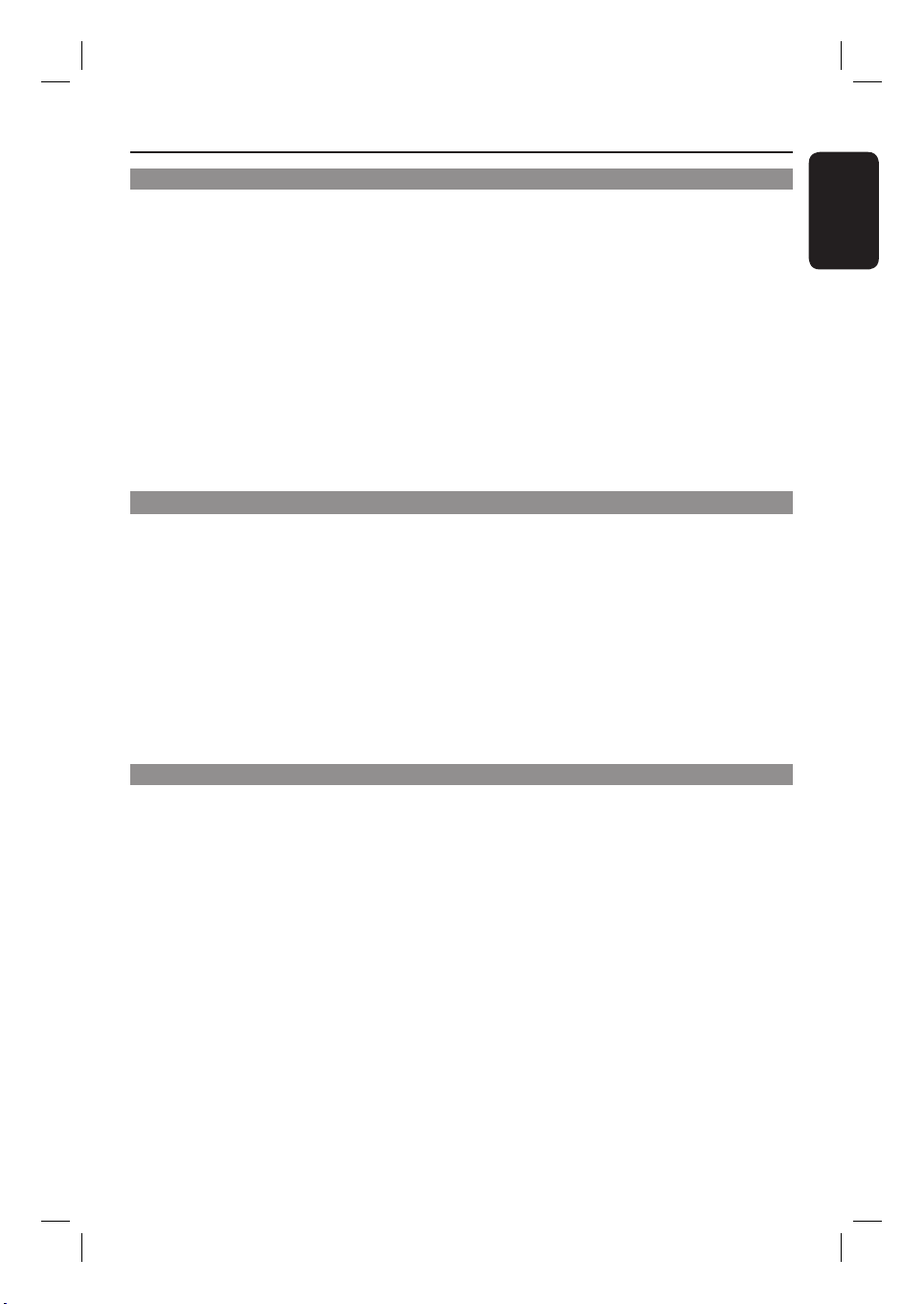
Table des matières
Lecture
Lect ure .............................................................................................................................30
Disques compatibles ......................................................................................................................................... 30
Lancement de la lecture d’un disque ........................................................................................................... 30
Lecture à partir d’un lecteur ash USB ou d’un lecteur de cartes mémoire USB ...........................33
Autres fonctions de lecture ........................................................................................... 34
Passage à un autre titre/chapitre ou à une autre piste ........................................................................... 34
Arrêt sur image/ralenti .................................................................................................................................... 34
Recherche en avant/arrière ............................................................................................................................ 34
Agrandissement des images xes .................................................................................................................35
Changement d’angle de vue .............................................................................................................................35
Lecture aléatoire de pistes ..............................................................................................................................35
Utilisation des différents modes de répétition ..........................................................................................35
Modi cation de la langue de sous-titrage ....................................................................................................36
Modi cation de la langue son ..........................................................................................................................36
Recherche dans le temps .................................................................................................................................36
Reprise de la lecture au point d’interruption .............................................................................................36
Édition des enregistrements
Édition des enregistrements ......................................................................................... 37
À propos du menu du disque ..........................................................................................................................37
Édition des enregistrements ...........................................................................................................................37
Accès au menu d’édition des titres .............................................................................................................. 38
Suppression d’un enregistrement ................................................................................................................. 38
Masquage d’un segment dans un titre (DVD±RW uniquement) .......................................................... 38
Changement de nom d’un titre ......................................................................................................................39
Division d’un titre (DVD±RW uniquement) ...............................................................................................39
Protection d’un titre ......................................................................................................................................... 40
Accès au menu d’édition du disque .............................................................................................................. 40
Suppression de tous les enregistrements ................................................................................................... 40
Changement de nom d’un disque ...................................................................................................................41
Lecture des enregistrements sur d’autres lecteurs de DVD (DVD±R) .............................................41
Français
Autres informations
Options du menu de con guration ..............................................................................42
Accès au menu de con guration ....................................................................................................................42
Paramètres de la rubrique { Tuner } ......................................................................................................43
Paramètres de la rubrique { Disque } ................................................................................................... 45
Paramètres de la rubrique { Lecture } ................................................................................................. 46
Paramètres de la rubrique { Audio } ..................................................................................................... 48
Paramètres de la rubrique { Vidéo } ......................................................................................................49
Paramètres de la rubrique { Système } .................................................................................................50
Mise à niveau logicielle ...................................................................................................51
Installation du logiciel le plus récent .............................................................................................................51
Dépa nnage .......................................................................................................................52
Caractéristiques techniques .........................................................................................55
Foire aux questions ........................................................................................................ 56
Glossaire .......................................................................................................................... 58
Symboles/messages de l’af cheur ................................................................................ 60
Guide des systèmes télévisuels ................................................................................... 174
7
1_dvdr3480-31_fre_27223.indd 71_dvdr3480-31_fre_27223.indd 7 2008-03-14 4:11:06 PM2008-03-14 4:11:06 PM
Page 3
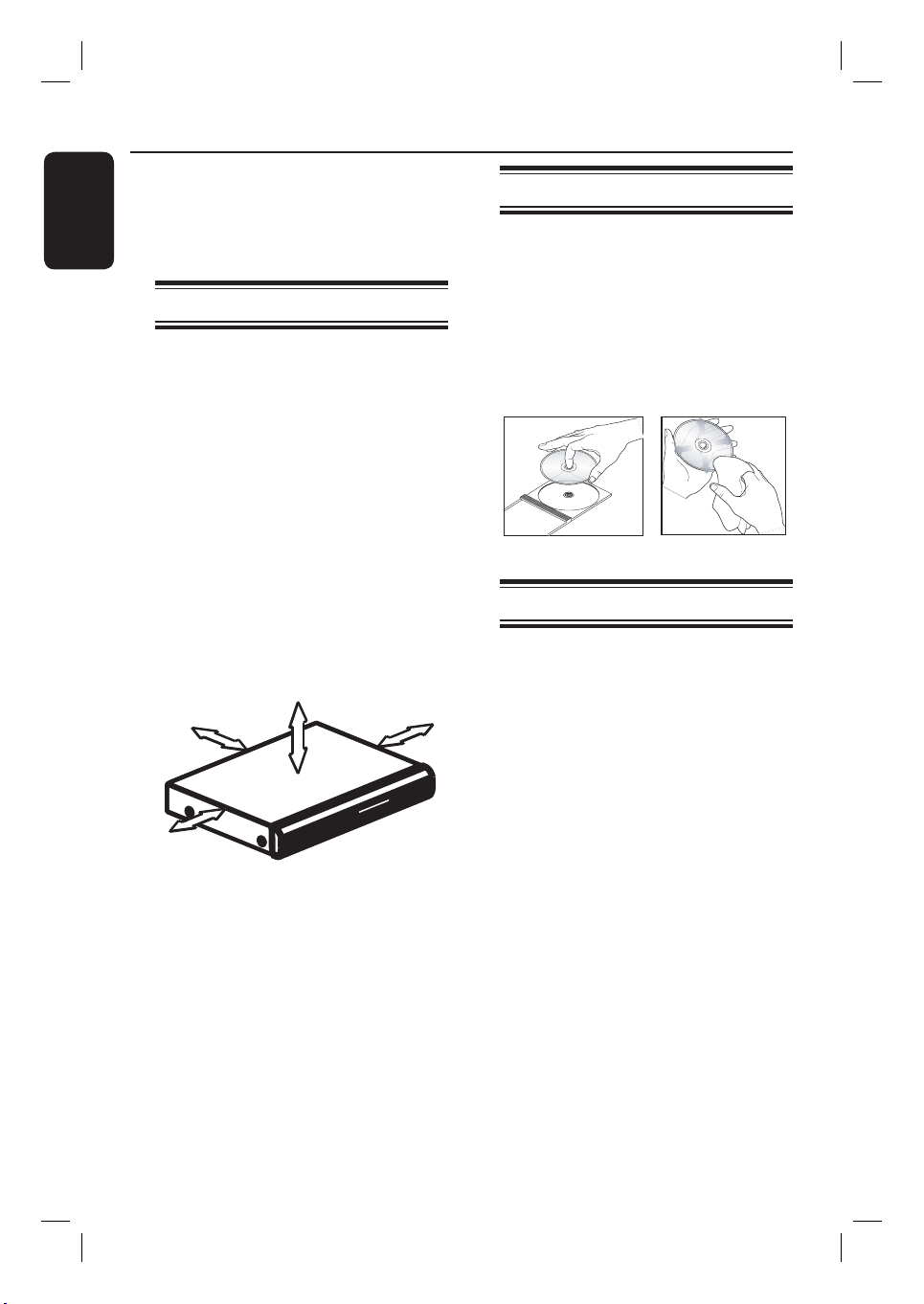
Précautions et informations sur la sécurité
Français
ATTENTION !
Aucune pièce de cet appareil n’est
susceptible d’être réparée par
l’utilisateur. Con ez l’entretien de
l’appareil à des personnes quali ées.
Précautions d’installation
Positionnement de l’appareil
– Placez l’appareil sur une surface plane, rigide
et stable. Ne placez pas l’appareil sur un tapis.
– Ne posez pas l’appareil au-dessus d’un autre
dispositif susceptible de provoquer une
surchauffe (par exemple, un récepteur ou un
ampli cateur).
– Ne placez rien en dessous de l’appareil (par
exemple, des CD ou des magazines).
– Installez cet appareil à proximité d’une prise
secteur facilement accessible.
Espace de ventilation
– Placez l’appareil dans un endroit
suf samment ventilé a n d’éviter une
accumulation de chaleur interne. Laissez au
moins un espace de 10 cm à l’arrière et audessus de l’appareil ainsi qu’un espace de 5 cm
sur les côtés a n d’éviter toute surchauffe.
5cm
10cm
10cm
Nettoyage des disques
ATTENTION !
Risque d’endommagement des disques !
N’utilisez jamais de solvants (benzène),
diluants, nettoyants disponibles dans le
commerce ou aérosols antistatiques destinés
aux disques.
Essuyez le disque avec un chiffon en
micro bre, en décrivant des mouvements en
ligne droite du centre vers le bord.
À propos du recyclage
Ce mode d’emploi est imprimé sur du papier
recyclable. Cet équipement électronique
contient un grand nombre d’éléments
réutilisables. Si vous souhaitez vous
débarrasser d’un ancien appareil, apportez-le
dans un centre de recyclage. Respectez les
réglementations locales pour vous débarrasser
des emballages, des piles usagées et de votre
ancien équipement.
5cm
Préservez l’appareil des températures
élevées, de l’humidité, de l’eau et de la
poussière.
– Cet appareil ne doit pas être exposé aux
fuites et aux éclaboussures.
– Ne placez pas l’appareil à proximité d’objets
susceptibles de l’endommager (par exemple,
objets remplis de liquide ou bougies allumées).
8
1_dvdr3480-31_fre_27223.indd 81_dvdr3480-31_fre_27223.indd 8 2008-03-14 4:11:06 PM2008-03-14 4:11:06 PM
Page 4
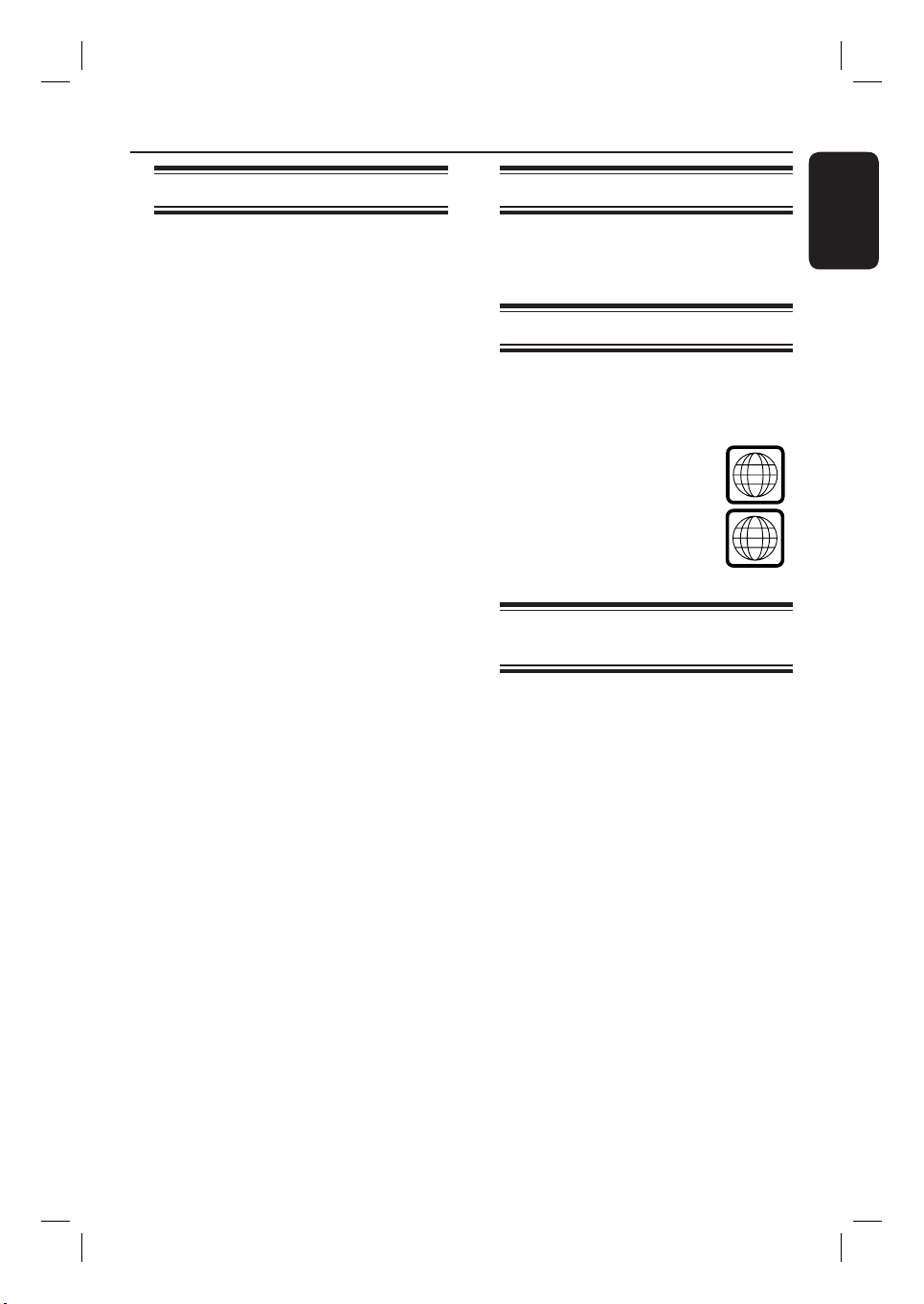
Informations sur le produit
ALL
2
Introduction
Le DVD Recorder Philips vous permet
d’enregistrer des émissions ou de copier des
enregistrements de votre caméscope sur un
DVD±RW ou un DVD±R, mais aussi de lire
des DVD pré-enregistrés. Les enregistrements
que vous effectuez sur le DVD Recorder
peuvent être lus par les lecteurs de DVD et de
DVD-ROM. Les DVD±R doivent être nalisés
avant de pouvoir être lus sur d’autres lecteurs
de DVD.
Avant de commencer à utiliser ce
DVD Recorder, effectuez les raccordements et
procédez à l’installation initiale en trois étapes
simples.
Étape 1 : Raccordements de base au
DVD Recorder
Étape 2 : Autres options de connexion
Étape 3 : Installation et con guration
de base
Prenez le temps de lire ce manuel d’utilisation
avant de vous servir de votre DVD Recorder.
Il contient des informations et des remarques
importantes relatives au fonctionnement du
DVD Recorder.
Conseils :
– Si vous avez des questions ou si un problème
survient en cours d’utilisation, reportez-vous au
chapitre « Dépannage ».
– Si vous avez besoin d’une assistance technique
plus poussée, contactez le service d’assistance
clientèle de votre pays. Vous trouverez les numéros
de téléphone et les adresses électroniques
correspondants dans le livret de garantie.
– Reportez-vous à la plaque signalétique située à
l’arrière ou en dessous du produit pour connaître
les données d’identi cation ainsi que le régime
nominal d’alimentation.
Accessoires fournis
– Télécommande et piles
– Câble d’antenne RF
– Guide de mise en route
Codes de région
En général, les lms DVD sont mis en vente à
différents moments dans les diverses régions
du monde. Tous les lecteurs de DVD sont
donc dotés d’un code régional.
Cet appareil ne prend en charge
que les DVD de zone 2 ou les
DVD toutes zones (« ALL »).
Les DVD des autres zones ne sont
pas reconnus par ce
DVD Recorder.
Remarque concernant les droits
d’auteur
La réalisation de copies non autorisées de
contenu protégé contre la copie, notamment
de programmes informatiques, chiers,
diffusions et enregistrement sonores, peut
représenter une violation de droits d’auteur et
une infraction à la loi. Cet appareil ne doit en
aucun cas être utilisé à de telles ns.
Français
9
1_dvdr3480-31_fre_27223.indd 91_dvdr3480-31_fre_27223.indd 9 2008-03-14 4:11:06 PM2008-03-14 4:11:06 PM
Page 5

Télécommande
Français
1
2
3
4
5
6
7
8
9
q;
qa
qs
qd
qf
qg
qh
d REPEAT
– Permet de sélectionner les différents modes
de répétition.
e REPEAT A-B
– Permet de répéter une section particulière
d’un disque.
f SETUP
– Permet d’accéder au menu de con guration du
système et de le quitter.
g : èches permettant de se déplacer vers
la gauche et la droite.
: èches permettant de se déplacer vers
le haut/bas ou de sélectionner le canal TV du
DVD Recorder.
h OK
– Permet de con rmer une saisie ou une sélection.
i INFO
– Permet d’af cher/supprimer l’af chage à l’écran.
j PLAY/PAUSE u
– Permet de démarrer/interrompre la lecture ou
l’enregistrement.
k STOP Ç
– Permet d’interrompre la lecture ou
l’enregistrement.
l P +/-
– En mode tuner, sélectionnez la chaîne TV
suivante ou précédente.
m Pavé numérique
– Permet de sélectionner un chapitre/une piste à
lire.
– Permet de sélectionner le canal TV
a 2
– Permet de mettre l’appareil sous tension ou en
mode de veille.
b ANGLE
– Permet de sélectionner un angle de vue pour
un DVD (si disponible).
c OPEN/CLOSE ç
– Permet d’ouvrir/fermer le tiroir-disque.
préprogrammé du DVD Recorder.
n AUDIO
– Permet de sélectionner une langue ou un canal
audio.
o TIME SEARCH
– Permet d’accéder à l’écran de saisie de la
recherche d’heure en cours de lecture audio
ou vidéo.
p CLEAR
– Efface l’entrée du nom du titre en mode
d’édition des titres.
10
1_dvdr3480-31_fre_27223.indd 101_dvdr3480-31_fre_27223.indd 10 2008-03-14 4:11:06 PM2008-03-14 4:11:06 PM
Page 6

q USB
– Permet d’accéder au contenu
de votre clé USB ou de votre lecteur de cartes
mémoire.
r SOURCE
– Permet de sélectionner la source d’entrée du
DVD Recorder (Tuner, CAM, EXT2 ou DV).
s REC MODE
– Permet de basculer entre les différents modes
d’enregistrement : HQ, SP, SPP, LP, EP ou SLP.
Cette option détermine la qualité
d’enregistrement et la quantité de données
enregistrables ou la durée d’enregistrement
disponible sur un DVD±R/±RW.
t TIMER
– Permet d’accéder au menu de programmation
et de le quitter.
u DISC
– Permet d’accéder au menu d’un DVD.
– Permet d’accéder au menu d’un VCD lorsque
la fonction PBC est activée.
v BACK
– Permet de revenir au menu précédent du
menu à l’écran, d’un CD vidéo (VCD) ou de
certains DVD.
w REW m / FFW M
– Recherche rapide vers l’avant ou vers l’arrière.
Télécommande (suite)
qj
qk
ql
w;
wa
ws
wd
wf
wg
wh
wj
wk
wl
e;
Français
x PREV í / NEXT ë
– Permet de passer au chapitre, à la piste ou au
titre suivant(e) ou précédent(e).
y REC z
– Lance l’enregistrement de la chaîne TV ou de
la source d’entrée vidéo en cours.
– Appuyez plusieurs fois sur cette touche pour
augmenter la durée d’enregistrement par
incréments de 30 minutes.
z TV VOL +/-
– Règle le volume du téléviseur (téléviseurs
Philips uniquement).
wj TV MUTE H
– Permet de régler le volume du téléviseur
(téléviseurs Philips uniquement).
wk SUBTITLE
– Permet de sélectionner une langue de sous-
titrage pendant la lecture d’un DVD ou d’un
DivX Ultra.
wl SHUFFLE
– Permet une lecture aléatoire des éléments
d’une playlist.
e; ZOOM
– Permet d’agrandir une image à l’écran du
téléviseur lors de la lecture.
11
1_dvdr3480-31_fre_27223.indd 111_dvdr3480-31_fre_27223.indd 11 2008-03-14 4:11:07 PM2008-03-14 4:11:07 PM
Page 7
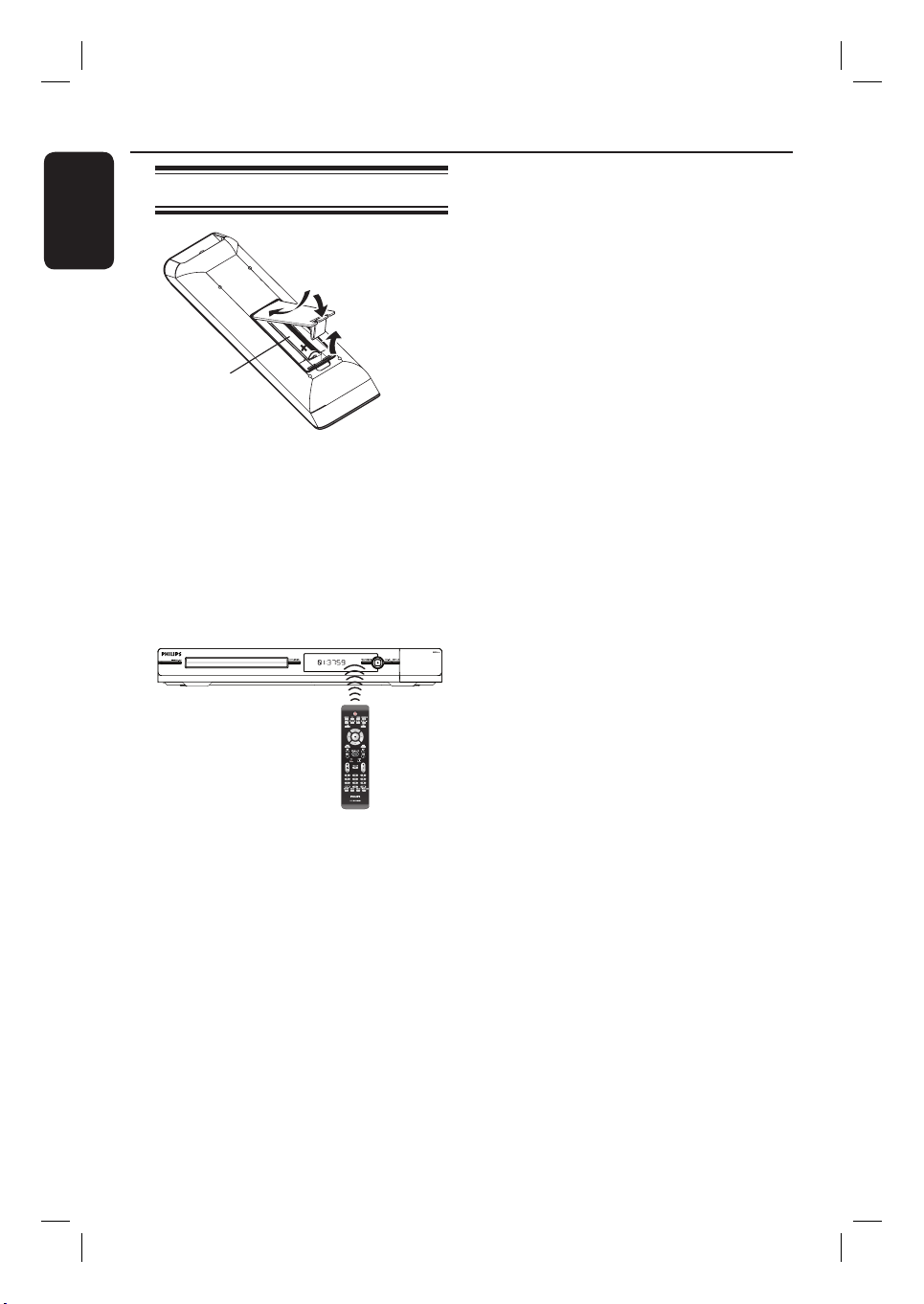
Télécommande (suite)
Français
Utilisation de la télécommande
C
B
A Ouvrez le compartiment des piles.
B Insérez deux piles de type R03 ou AAA, en
respectant les signes de polarité (+-)
indiqués dans le compartiment.
C Refermez le couvercle.
D Dirigez la télécommande vers le capteur
infrarouge (IR) situé sur la face avant, puis
sélectionnez la fonction souhaitée.
ATTENTION !
– Ôtez les piles si celles-ci sont usagées
ou si vous savez que vous ne vous
servirez pas de la télécommande
pendant un certain temps.
– Évitez de mélanger les piles (neuves et
anciennes, au carbone et alcalines, etc.).
– Les piles contiennent des substances
chimiques : elles doivent donc être mises
A
au rebut de manière adéquate.
12
1_dvdr3480-31_fre_27223.indd 121_dvdr3480-31_fre_27223.indd 12 2008-03-14 4:11:07 PM2008-03-14 4:11:07 PM
Page 8
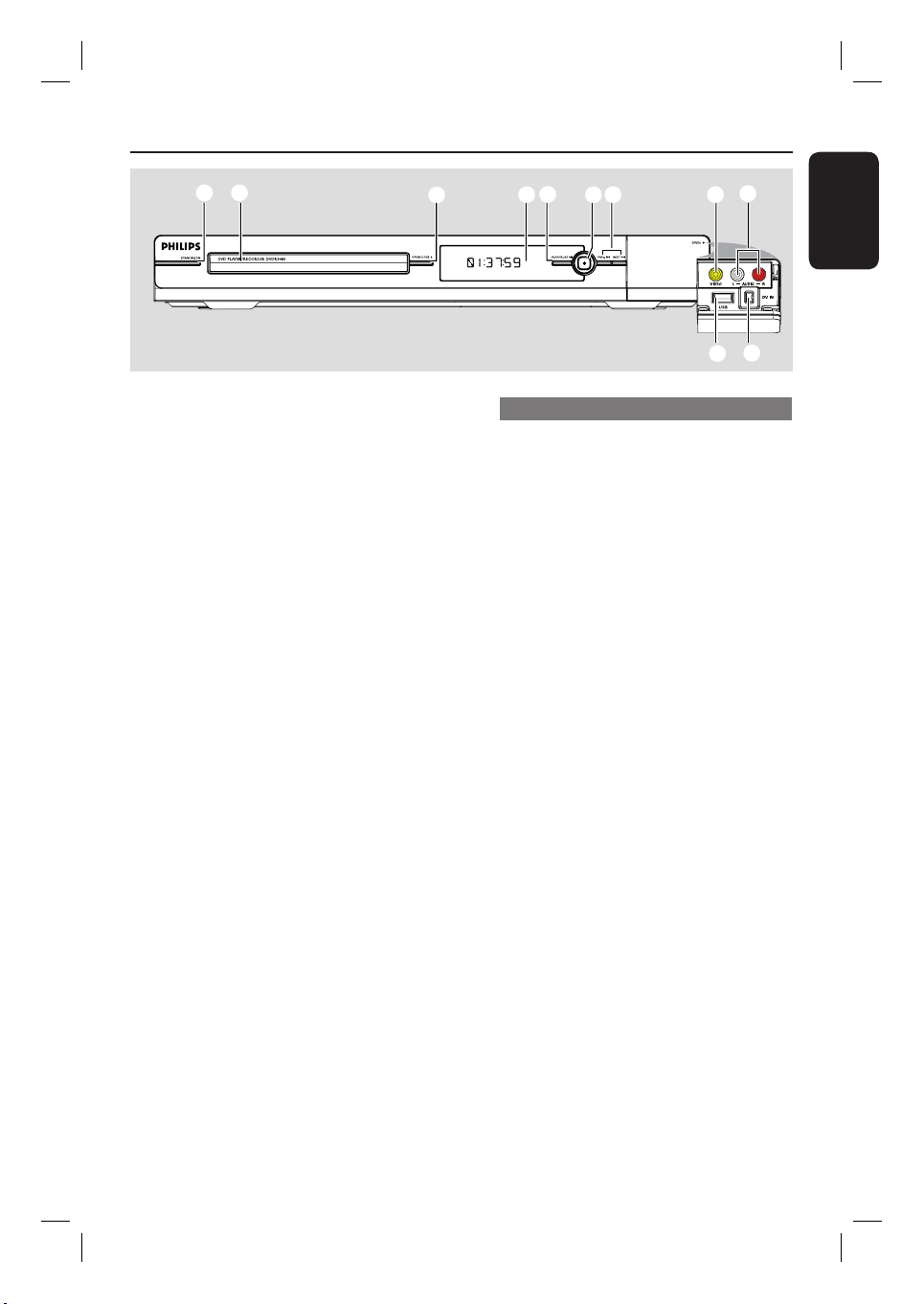
Unité principale
12
34567 8
a STANDBY-ON
– Permet de mettre l’appareil sous tension ou en
mode veille.
b Tiroir-disque
c OPEN/CLOSE ç
– Permet d’ouvrir/fermer le tiroir-disque.
d Af cheur de l’appareil
– Af che des informations relatives à l’état du
DVD Recorder.
e PLAY/PAUSE u
– Permet de démarrer/interrompre la lecture ou
l’enregistrement.
f â (RECORD)
– Lance l’enregistrement de la chaîne TV ou de
la source d’entrée vidéo en cours.
– Appuyez plusieurs fois sur cette touche pour
augmenter la durée d’enregistrement par
incréments de 30 minutes.
g PREV . / NEXT >
– Permet de passer au chapitre ou à la piste
suivant(e) ou précédent(e).
Maintenez cette touche enfoncée pour
effectuer une recherche vers l’avant ou vers
l’arrière.
9
q; qa
Prises situées derrière le volet
Retirez le volet comme indiqué, au bas à
droite, sur l’étiquette OPEN .
h CAM
– Entrée vidéo pour caméscopes ou
magnétoscopes.
Appuyez sur la touche SOURCE de la
télécommande pour sélectionner « CAM » et
af cher la source d’entrée.
i L/R AUDIO
– Entrée audio pour caméscopes ou
magnétoscopes.
j USB
– Connecteur pour lecteur ash USB ou appareil
photo numérique.
* Fonctionne uniquement avec les modèles et
les marques d’appareils photos numériques
prenant en charge la norme des périphériques
de stockage de masse USB.
k DV IN
– Entrée destinée aux caméscopes numériques
ou aux autres appareils compatibles avec ce
connecteur.
Appuyez plusieurs fois sur la touche SOURCE
de la télécommande pour sélectionner DV et
af cher la source d’entrée.
Français
13
1_dvdr3480-31_fre_27223.indd 131_dvdr3480-31_fre_27223.indd 13 2008-03-14 4:11:07 PM2008-03-14 4:11:07 PM
Page 9
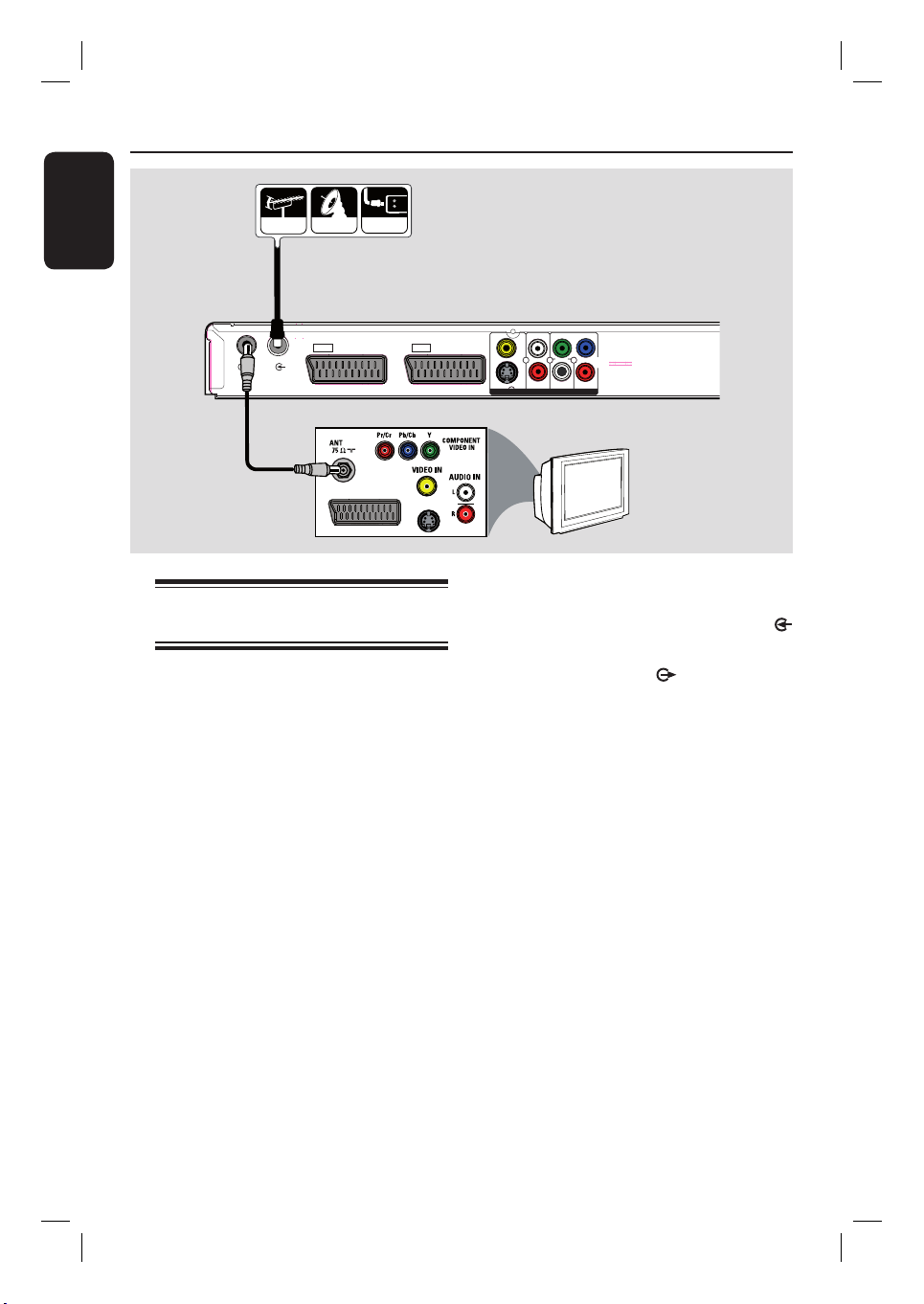
Étape 1 : Raccordements de base au DVD Recorder
Français
ANTENNE
SATELLITE
CÂBLÉ
A
AUDIO-L Y Pb
TO TV - I/O
S-VIDEO
CVBS
COAXIAL
DIGITAL AUDIO
AUDIO-R Pr
OUTPUT
COMPONENT
VIDEO
B
TV-OUT
ANTENNA-IN
EXT2
AUX - I/O
EXT1
S-VIDEO IN
Raccordement des câbles
d’antenne
La connexion des câbles d’antenne vous permet
de regarder et d’enregistrer des émissions à
l’aide du DVD Recorder. Si le signal d’antenne
passe par un magnétoscope, un boîtier
décodeur ou un récepteur satellite, assurezvous que ceux-ci sont sous tension si vous
souhaitez regarder ou enregistrer une émission
transmise par le câble.
Si vous souhaitez relier le DVD Recorder
à un magnétoscope et/ou à un boîtier
décodeur/récepteur satellite, reportez-
vous au chapitre « Étape 2 : autres options de
connexion » pour obtenir des explications sur
toutes les possibilités de connexion au
téléviseur.
TV
A Reliez le signal TV câble/antenne existant (ou la
prise du boîtier décodeur/récepteur satellite {RF
OUT ou TO TV}) à la prise ANTENNA-IN
du DVD Recorder.
B Reliez la sortie TV-OUT
à l’entrée d’antenne de votre téléviseur (VHF/
UHF RF IN) à l’aide d’un câble d’antenne RF.
Conseil :
– Selon le type de connexion du téléviseur
(directement par une antenne hertzienne, via un
boîtier décodeur ou un magnétoscope), il vous
faudra débrancher certains câbles pour pouvoir
effectuer ce branchement.
du DVD Recorder
14
1_dvdr3480-31_fre_27223.indd 141_dvdr3480-31_fre_27223.indd 14 2008-03-14 4:11:07 PM2008-03-14 4:11:07 PM
Page 10
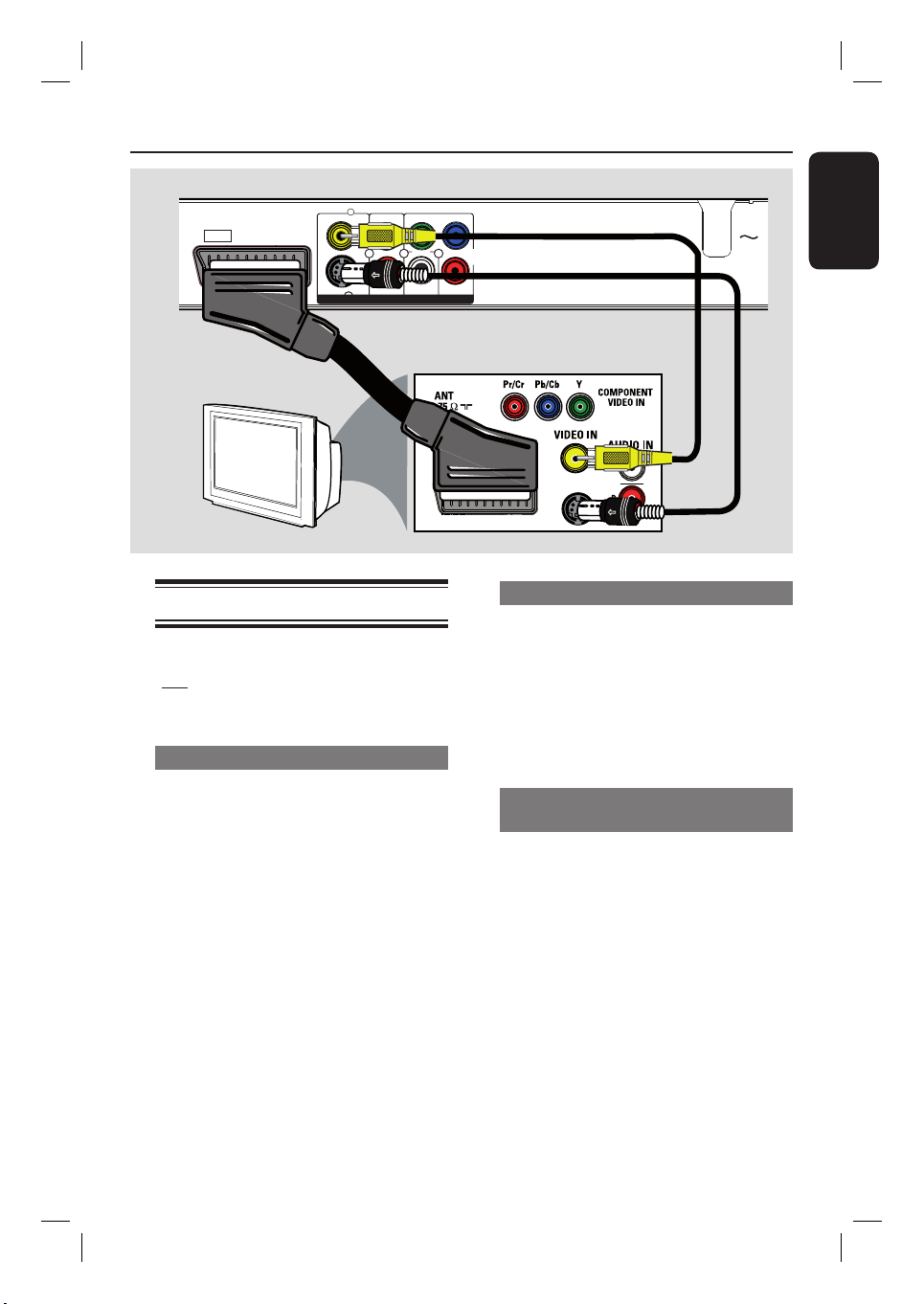
Étape 1 : Raccordements de base au DVD Recorder
AUDIO-L Y Pb
EXT1
TV
TO TV - I/O
CVBS
S-VIDEO
COAXIAL
DIGITAL AUDIO
AUDIO-R Pr
OUTPUT
Option 1
COMPONENT
VIDEO
Option 3
MAINS
Option 2
S-VIDEO IN
Français
Raccordement du câble vidéo
Cette connexion permet d’af cher le contenu
du disque lu par le DVD Recorder. Choisissez
l’une des options ci-dessous pour connecter
le câble vidéo :
Option 1 : Utilisation d’un câble péritel
À l’aide d’un câble péritel (non fourni), reliez la
prise péritel EXT1 TO TV-I/O du
DVD Recorder à l’entrée péritel
correspondante du téléviseur.
Conseils :
– Si votre téléviseur dispose de plusieurs prises
péritel, sélectionnez celle qui est adaptée à la
sortie et à l’entrée vidéo.
– La prise EXT2 AUX-I/O permet de connecter
des appareils supplémentaires.
Option 2 : Utilisation d’un câble S-Vidéo
Reliez la prise S-VIDEO OUTPUT du
DVD Recorder à l’entrée S-Vidéo (également
appelée Y/C ou S-VHS) du téléviseur à l’aide
d’un câble S-Vidéo (non fourni).
Une connexion audio est nécessaire pour
restituer le son. Reportez-vous à la section
suivante « Raccordement des câbles audio ».
Option 3 : Utilisation d’un câble vidéo
(CVBS)
Reliez la prise CVBS OUTPUT du
DVD Recorder à l’entrée vidéo (A/V In, Video
In, Composite ou Baseband) du téléviseur à
l’aide d’un câble vidéo composite (jaune, non
fourni).
Une connexion audio est nécessaire pour
restituer le son. Reportez-vous à la section
suivante « Raccordement des câbles audio ».
15
1_dvdr3480-31_fre_27223.indd 151_dvdr3480-31_fre_27223.indd 15 2008-03-14 4:11:07 PM2008-03-14 4:11:07 PM
Page 11
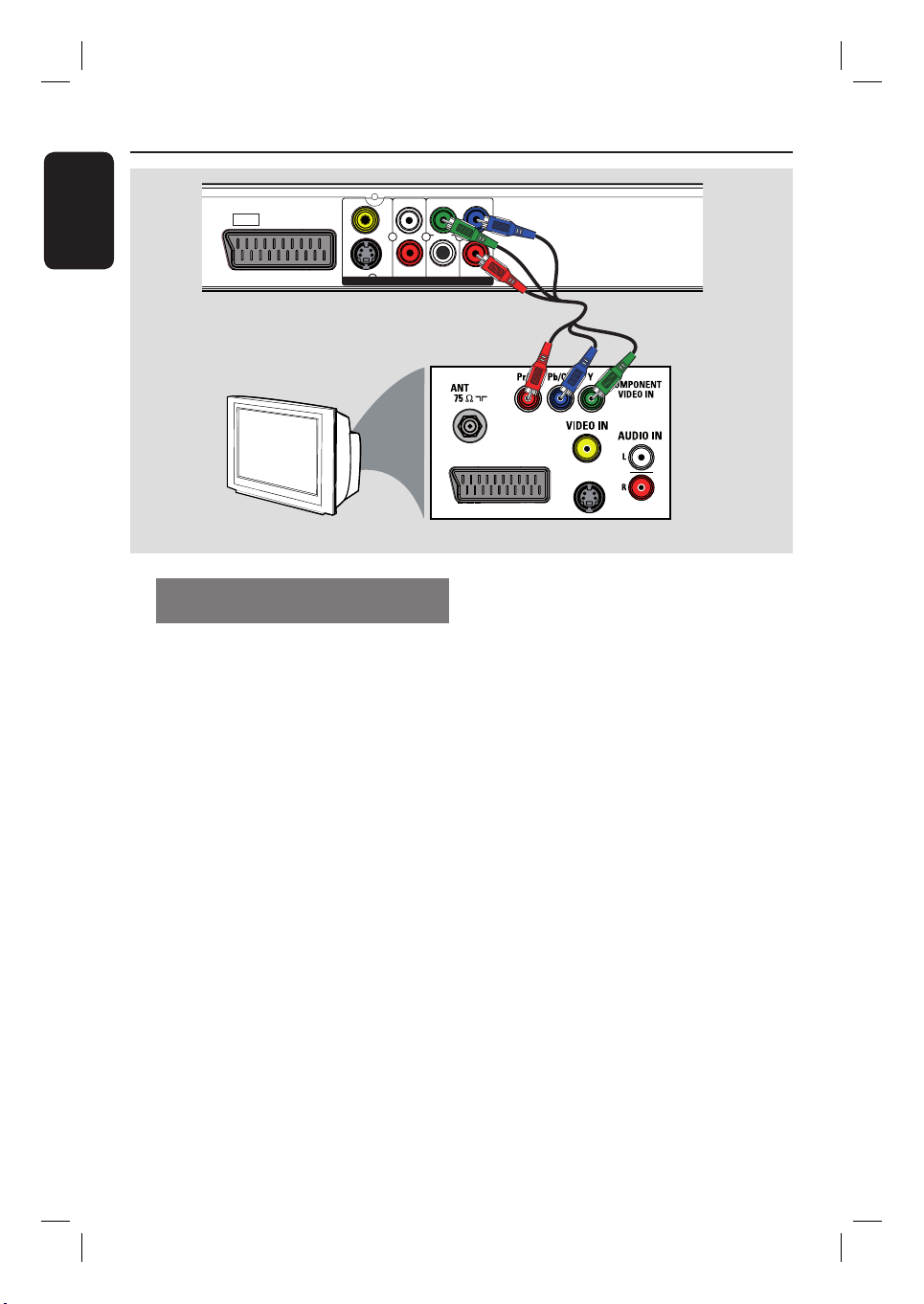
Étape 1 : Raccordements de base au DVD Recorder
Français
AUDIO-L Y Pb
EXT1
TV
TO TV - I/O
CVBS
S-VIDEO
COAXIAL
DIGITAL AUDIO
AUDIO-R Pr
OUTPUT
COMPONENT
VIDEO
Option 4
S-VIDEO IN
Option 4 : Utilisation de la prise vidéo
composantes
Si votre téléviseur accepte les signaux de
balayage progressif, connectez votre
DVD Recorder à l’aide des prises vidéo
composantes a n de béné cier du balayage
progressif.
A Reliez les prises Y PB PR du DVD Recorder
aux prises d’entrée vidéo composantes
correspondantes (généralement appelées Y Pb/
Cb Pr/Cr ou YUV) du téléviseur à l’aide des
câbles vidéo composantes (rouge/bleu/vert,
non fournis).
B Si votre téléviseur prend en charge le balayage
progressif, reportez-vous à la con guration du
balayage progressif au chapitre « Options du
menu de con guration – Paramètres de la
rubrique { Vidéo } - { Sortie vidéo }».
IMPORTANT !
Pour obtenir une qualité vidéo en
balayage progressif, vous devez disposer
d’un câble Y Pb Pr et d’un téléviseur
doté de la fonction de balayage
progressif. Nous vous conseillons
fortement de terminer l’installation du
DVD Recorder avant d’activer la
fonction de balayage progressif.
16
1_dvdr3480-31_fre_27223.indd 161_dvdr3480-31_fre_27223.indd 16 2008-03-14 4:11:07 PM2008-03-14 4:11:07 PM
Page 12
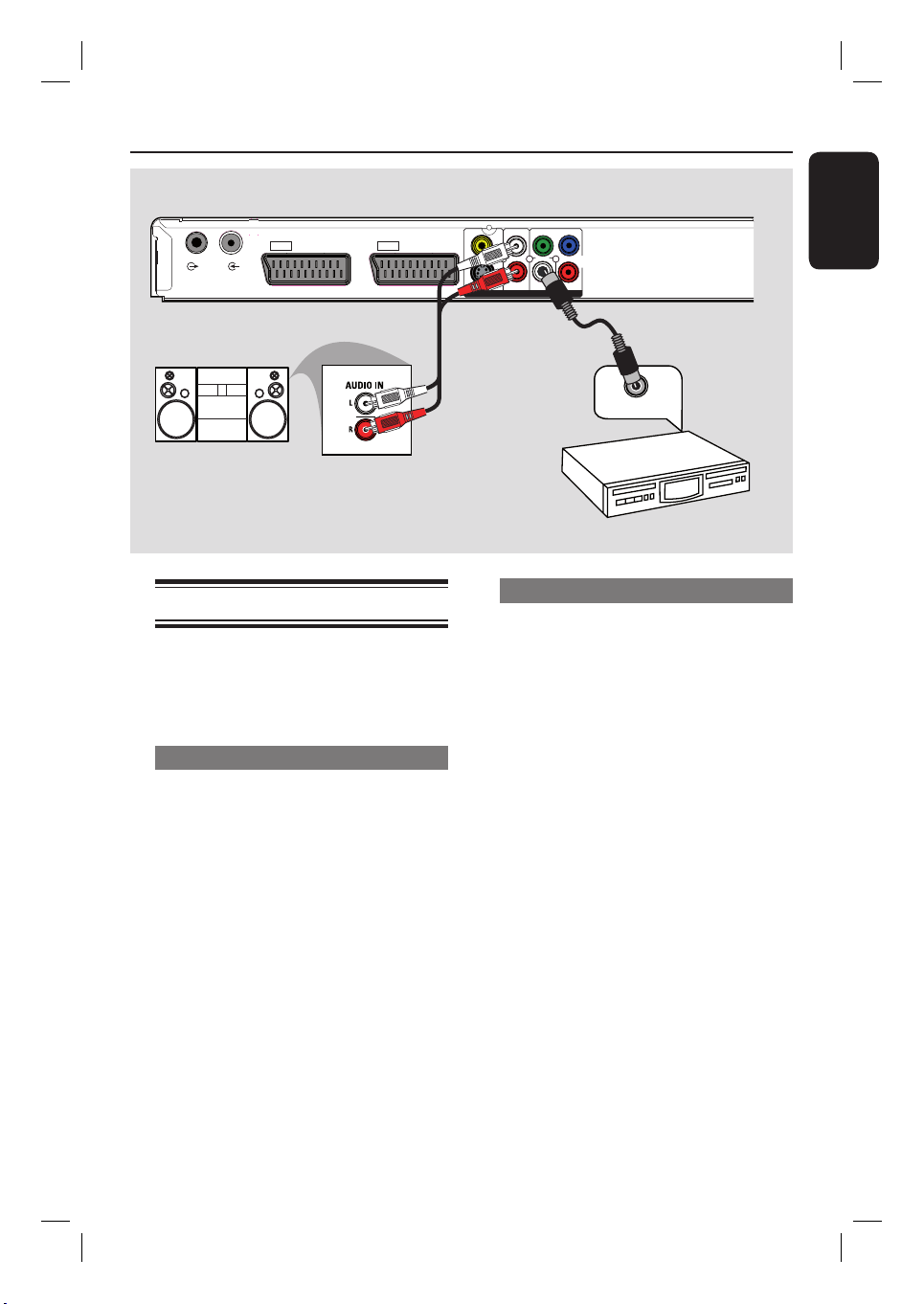
Étape 1 : Raccordements de base au DVD Recorder
AUDIO-L Y Pb
TO TV - I/O
S-VIDEO
CVBS
COAXIAL
DIGITAL AUDIO
AUDIO-R Pr
OUTPUT
COMPONENT
VIDEO
ANTENNA-IN
TV-OUT
STEREO / TV
EXT2
AUX - I/O
EXT1
Français
Option 1
Raccordement des câbles audio
La connexion des câbles audio vous permet
d’obtenir du son. Cette connexion n’est pas
nécessaire si le DVD Recorder est relié au
téléviseur à l’aide d’un câble péritel.
Option 1 : Utilisation d’un câble audio
Vous pouvez brancher le DVD Recorder sur
un récepteur ou un système stéréo à deux
canaux pour béné cier du son stéréo.
Utilisez un câble audio (extrémités rouge/
blanc, non fourni) pour relier les prises
AUDIO L/R aux entrées correspondantes
d’un des appareils ci-dessous.
– un système stéréo (une minichaîne ou un
téléviseur par exemple)
– un récepteur stéréo analogique à deux
canaux
Option 2
DIGITAL IN
Ampli cateur/
récepteur AV
Option 2 : Utilisation d’un câble coaxial
Vous pouvez raccorder le DVD Recorder à un
ampli cateur/récepteur AV doté d’un
décodeur multicanal numérique a n de
béné cier d’un son Surround multicanal.
Utilisez un câble coaxial (non fourni). Reliez la
prise COAXIAL (DIGITAL AUDIO OUT)
du DVD Recorder à l’entrée numérique du
récepteur/ampli cateur.
Avant d’utiliser l’appareil, réglez correctement
les paramètres de la sortie audio numérique
(reportez-vous au chapitre « Options du menu
Système – Paramètres de la rubrique { Audio }
- { Sortie Numérique }».
Si les paramètres audio ne correspondent pas
aux caractéristiques de votre équipement
stéréo, celui-ci peut produire un son fort ou
déformé, voire ne produire aucun son.
17
1_dvdr3480-31_fre_27223.indd 171_dvdr3480-31_fre_27223.indd 17 2008-03-14 4:11:07 PM2008-03-14 4:11:07 PM
Page 13
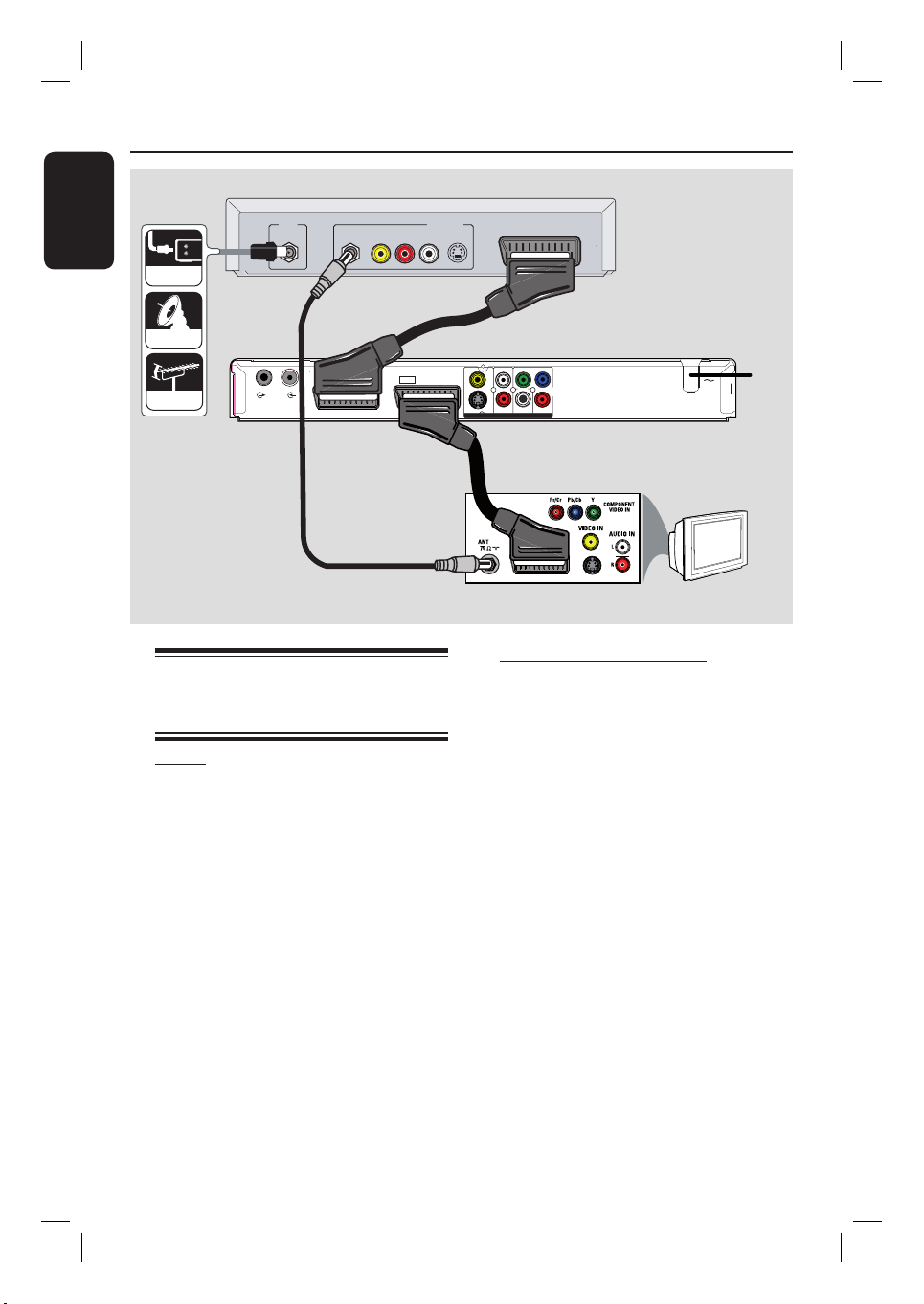
Étape 2 : Raccordements facultatifs d’autres appareils
Français
IN
CÂBLÉ
VIDEO
RF
AUDIO
R L
A
SATELLITE
EXT2
AUX - I/O
EXT1
ANTENNE
TV-OUT
ANTENNA-IN
Connexion à un boîtier
décodeur ou à un récepteur
satellite
Option 1
Si votre boîtier décodeur/récepteur
satellite n’est doté que d’une sortie
d’antenne (RF OUT ou TO TV),
reportez-vous à la section « Étape 1 :
raccordements de base au DVD Recorder–
Raccordement des câbles d’antenne » pour
obtenir des explications sur la connexion au
téléviseur.
OUT
S-VIDEO
TO TV
Face arrière d’un boîtier
décodeur ou d’un récepteur
satellite (exemple uniquement)
C
TO TV - I/O
COAXIAL
COMPONENT
VIDEO
DIGITAL AUDIO
S-VIDEO
AUDIO-R Pr
OUTPUT
AUDIO-L Y Pb
CVBS
B
Option 2 (voir l’illustration ci-dessus)
Si votre récepteur satellite/boîtier
décodeur est équipé d’une sortie péritel
A Conservez le raccordement d’antenne entre le
boîtier décodeur/le récepteur satellite et le
téléviseur.
B À l’aide d’un câble péritel (non fourni), reliez la
prise EXT1 TO TV-I/O du DVD Recorder à
l’entrée péritel correspondante du téléviseur.
C À l’aide d’un autre câble péritel (non fourni),
reliez la prise péritel EXT2 AUX-I/O du
DVD Recorder à la sortie péritel (également
appelée TV OUT ou TO TV) du récepteur
satellite/boîtier décodeur.
MAINS
TV
Conseil :
– Avec cette connexion, la recherche automatique
de chaînes n’est pas nécessaire. Reportez-vous au
chapitre « Étape 3 : Installation et con guration ».
18
1_dvdr3480-31_fre_27223.indd 181_dvdr3480-31_fre_27223.indd 18 2008-03-14 4:11:07 PM2008-03-14 4:11:07 PM
Page 14

Étape 2 : Raccordements facultatifs d’autres appareils
VHF/UHF
CÂBLÉ
SATELLITE
ANTENNE
RF IN
VHF/UHF
RF OUT
A
EXT2
AUX - I/O
EXT1
ANTENNA-IN
TV-OUT
TO TV - I/O
CVBS
S-VIDEO
C
B
Connexion à un magnétoscope
ou à un appareil similaire
Cette connexion vous permet d’enregistrer
une cassette vidéo sur DVD±R/±RW et
d’utiliser la fonction de lecture du
magnétoscope lorsque le DVD Recorder est
éteint.
IMPORTANT !
Votre nouveau DVD Recorder peut se
substituer au magnétoscope dans toutes
ses fonctions. Il vous suf t de débrancher
tous les raccordements au
magnétoscope.
A Branchez le signal TV câble/satellite/antenne
existant (ou le l du boîtier décodeur/
récepteur satellite, également appelé RF OUT
ou TO TV) sur la prise ANTENNA-IN
du DVD Recorder.
VIDEO
AUDIO
AUDIO
OUT
OUT
L
R
TV OUT
TV IN
Face arrière d’un magnétoscope
(à titre d’exemple uniquement)
MAINS
TV
AUDIO-L Y Pb
COAXIAL
DIGITAL AUDIO
AUDIO-R Pr
OUTPUT
COMPONENT
VIDEO
D
B À l’aide d’un câble coaxial RF, reliez la sortie
TV-OUT du DVD Recorder à l’entrée
d’antenne (également appelée VHF/
UHF RF IN) du téléviseur.
C À l’aide d’un câble péritel (non fourni), reliez la
prise EXT1 TO TV-I/O du DVD Recorder à
l’entrée péritel correspondante du téléviseur.
D À l’aide d’un autre câble péritel (non fourni),
reliez la prise EXT2 AUX-I/O du
DVD Recorder à la sortie péritel (également
appelée TV OUT ou TO TV) du
magnétoscope.
Conseils :
– La plupart des cassettes vidéo et des DVD
disponibles dans le commerce sont protégés contre
la copie et ne peuvent donc pas être enregistrés.
– Connectez directement le DVD Recorder au
téléviseur. Si un magnétoscope ou un appareil
supplémentaire se trouve entre les deux, la qualité
d’image peut être médiocre en raison du système
de protection contre la copie intégré au
DVD Recorder.
IN
VIDEO
IN
AUDIO
L
AUDIO
R
Français
19
1_dvdr3480-31_fre_27223.indd 191_dvdr3480-31_fre_27223.indd 19 2008-03-14 4:11:07 PM2008-03-14 4:11:07 PM
Page 15
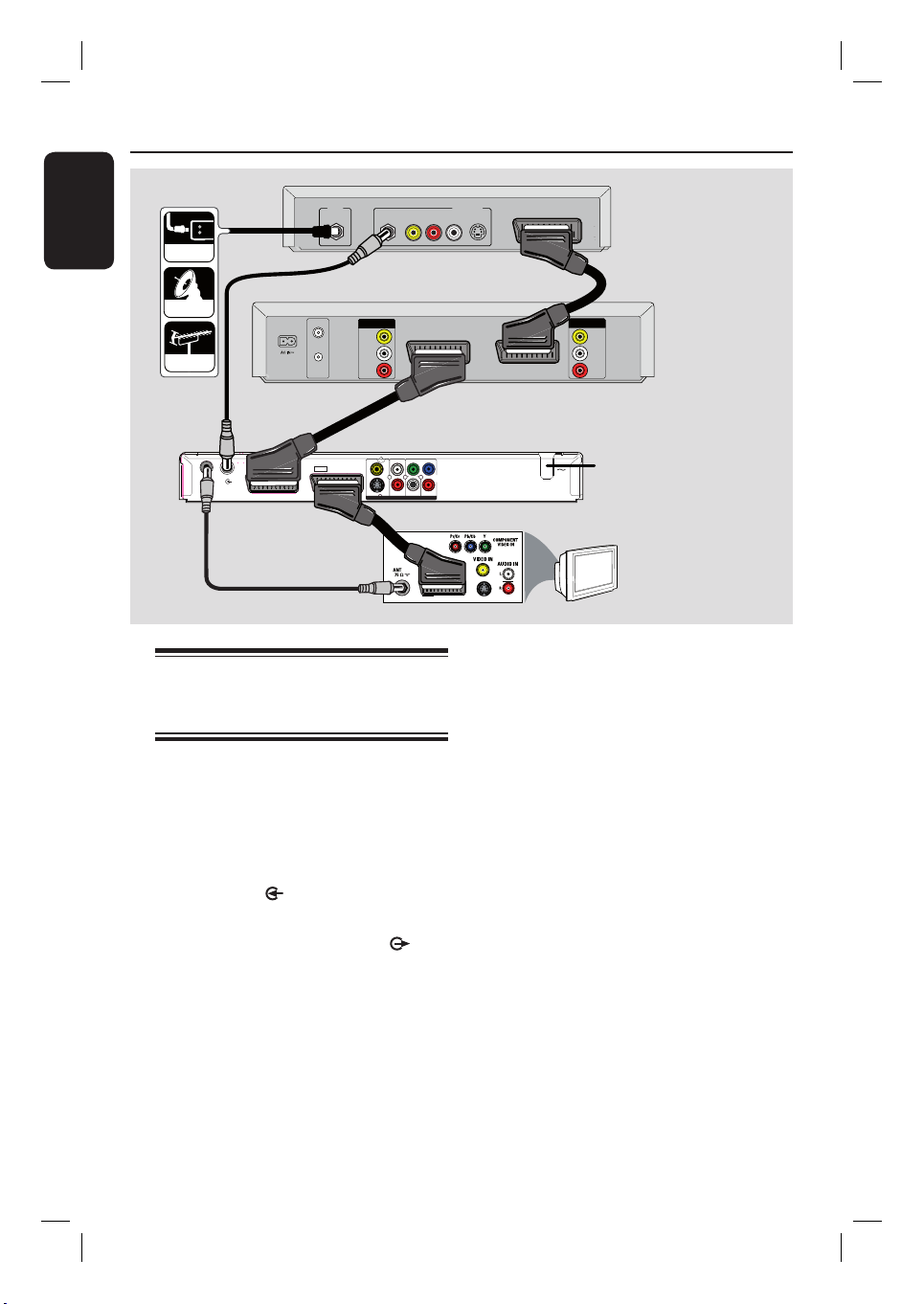
Étape 2 : Raccordements facultatifs d’autres appareils
Français
Face arrière d’un boîtier
décodeur ou d’un récepteur
satellite (exemple uniquement)
IN
VIDEO
IN
AUDIO
L
AUDIO
R
Face arrière d’un
magnétoscope (à titre
d’exemple uniquement)
CÂBLÉ
SATELLITE
ANTENNE
A
VHF/UHF
RF IN
VHF/UHF
RF OUT
IN
RF
VIDEO
AUDIO
R L
OUT
S-VIDEO
TO TV
F
VIDEO
AUDIO
AUDIO
OUT
OUT
L
R
TV OUT
TV IN
TO TV - I/O
E
AUDIO-L Y Pb
CVBS
COAXIAL
COMPONENT
VIDEO
DIGITAL AUDIO
S-VIDEO
AUDIO-R Pr
OUTPUT
B
EXT2
AUX - I/O
ANTENNA-IN
TV-OUT
EXT1
D
C
Connexion à un magnétoscope et
à un boîtier décodeur/récepteur
satellite
A Reliez le signal d’antenne/câble à l’entrée
d’antenne (RF IN) du récepteur satellite/
boîtier décodeur.
B À l’aide d’un câble d’antenne RF, reliez la
sortie d’antenne (RF OUT) du récepteur
satellite/boîtier décodeur à la prise
ANTENNA-IN du DVD Recorder.
C Utilisez un autre câble d’antenne RF (non
fourni) pour relier la prise TV-OUT du
DVD Recorder à l’entrée d’antenne du
téléviseur.
D À l’aide d’un câble péritel (non fourni), reliez la
prise EXT1 TO TV-I/O du DVD Recorder à
l’entrée péritel correspondante du téléviseur.
MAINS
TV
E À l’aide d’un autre câble péritel (non fourni),
reliez la prise EXT2 AUX-I/O du
DVD Recorder à la sortie péritel (également
appelée TV OUT ou TO TV) du
magnétoscope.
F Utilisez un autre câble péritel (non fourni)
pour connecter l’entrée péritel (TV IN) du
magnétoscope à la sortie péritel (également
appelée TV OUT ou TO TV) du récepteur
satellite/boîtier décodeur.
20
1_dvdr3480-31_fre_27223.indd 201_dvdr3480-31_fre_27223.indd 20 2008-03-14 4:11:07 PM2008-03-14 4:11:07 PM
Page 16
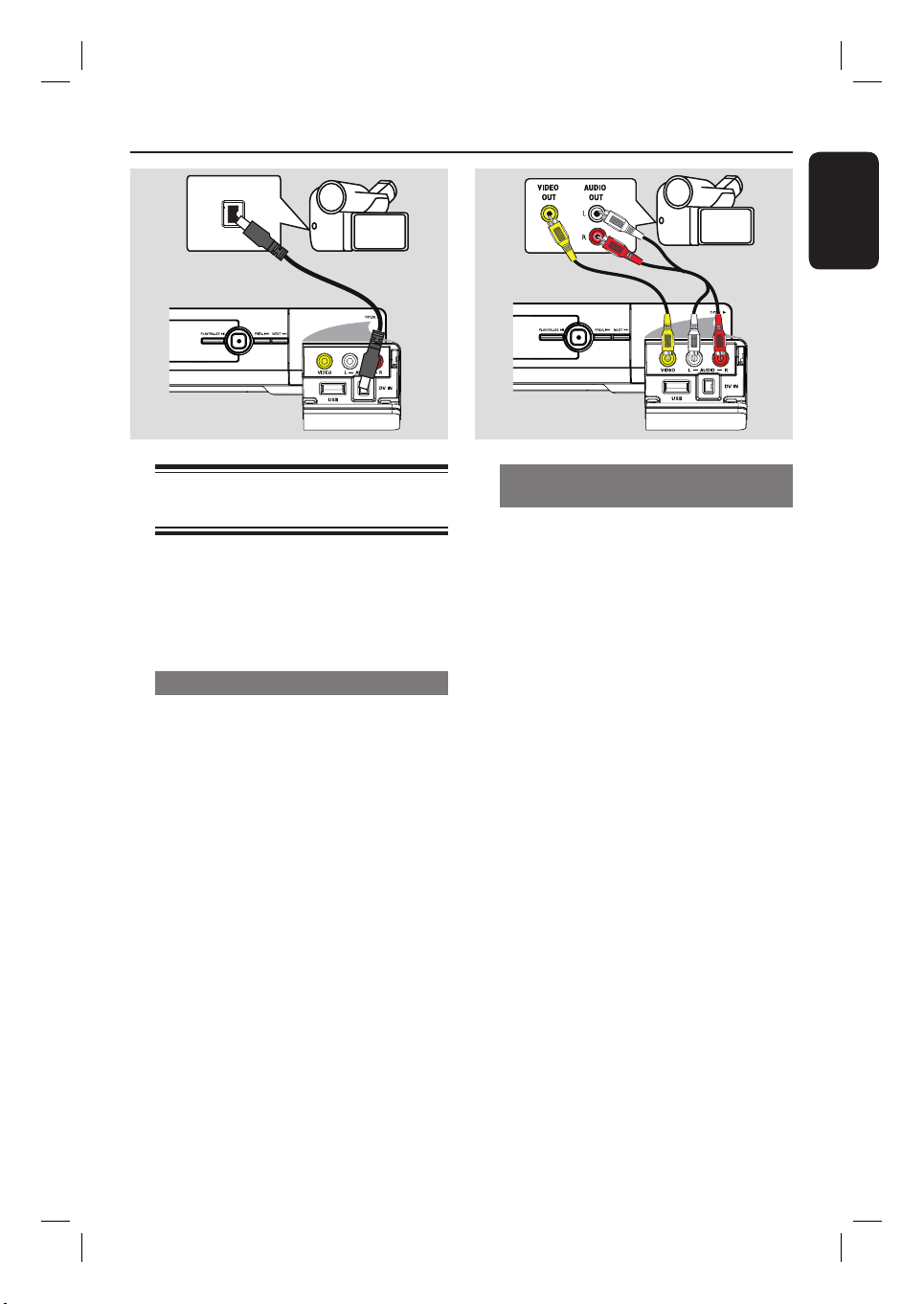
Étape 2 : Raccordements facultatifs d’autres appareils
DV OUT
B
A
Français
Raccordement d’un caméscope
aux connecteurs de la face avant
Vous pouvez utiliser les connecteurs de la face
avant pour copier les enregistrements de votre
caméscope. Ces prises se situent derrière le
volet, à droite. Elles conviennent parfaitement au
branchement d’un caméscope.
Option 1 : Utilisation de la prise DV IN
Choisissez cette prise si vous utilisez un
caméscope numérique DV ou Digital 8. La prise
DV est conforme à la norme i.LINK.
À l’aide d’un câble i.LINK 4 broches (non
fourni), reliez l’entrée DV IN du
DVD Recorder à la sortie DV OUT
correspondante du caméscope.
Avant de faire fonctionner l’appareil, appuyez
plusieurs fois sur la touche SOURCE de la
télécommande pour sélectionner le canal
d’entrée DV.
Conseils :
– La prise DV IN ne permet pas de brancher un
ordinateur.
– Il n’est pas possible d’effectuer des
enregistrements du DVD Recorder vers le
caméscope via la prise DV IN du DVD Recorder.
Option 2 : Utilisation de l’entrée
VIDEO
Choisissez l’entrée VIDEO si votre caméscope
dispose d’une seule sortie vidéo (vidéo
composite, CVBS).
A Reliez la prise VIDEO (CAM) ou VIDEO de
la face avant du DVD Recorder à la sortie
S-VHS ou Video correspondante du
caméscope.
B Reliez les entrées AUDIO L/R de la face
avant du DVD Recorder aux sorties audio du
caméscope à l’aide d’un câble audio (non
fourni, ches rouge/blanche).
Avant de faire fonctionner l’appareil, appuyez
plusieurs fois sur la touche SOURCE de la
télécommande pour sélectionner le canal
d’entrée CAM.
21
1_dvdr3480-31_fre_27223.indd 211_dvdr3480-31_fre_27223.indd 21 2008-03-14 4:11:08 PM2008-03-14 4:11:08 PM
Page 17
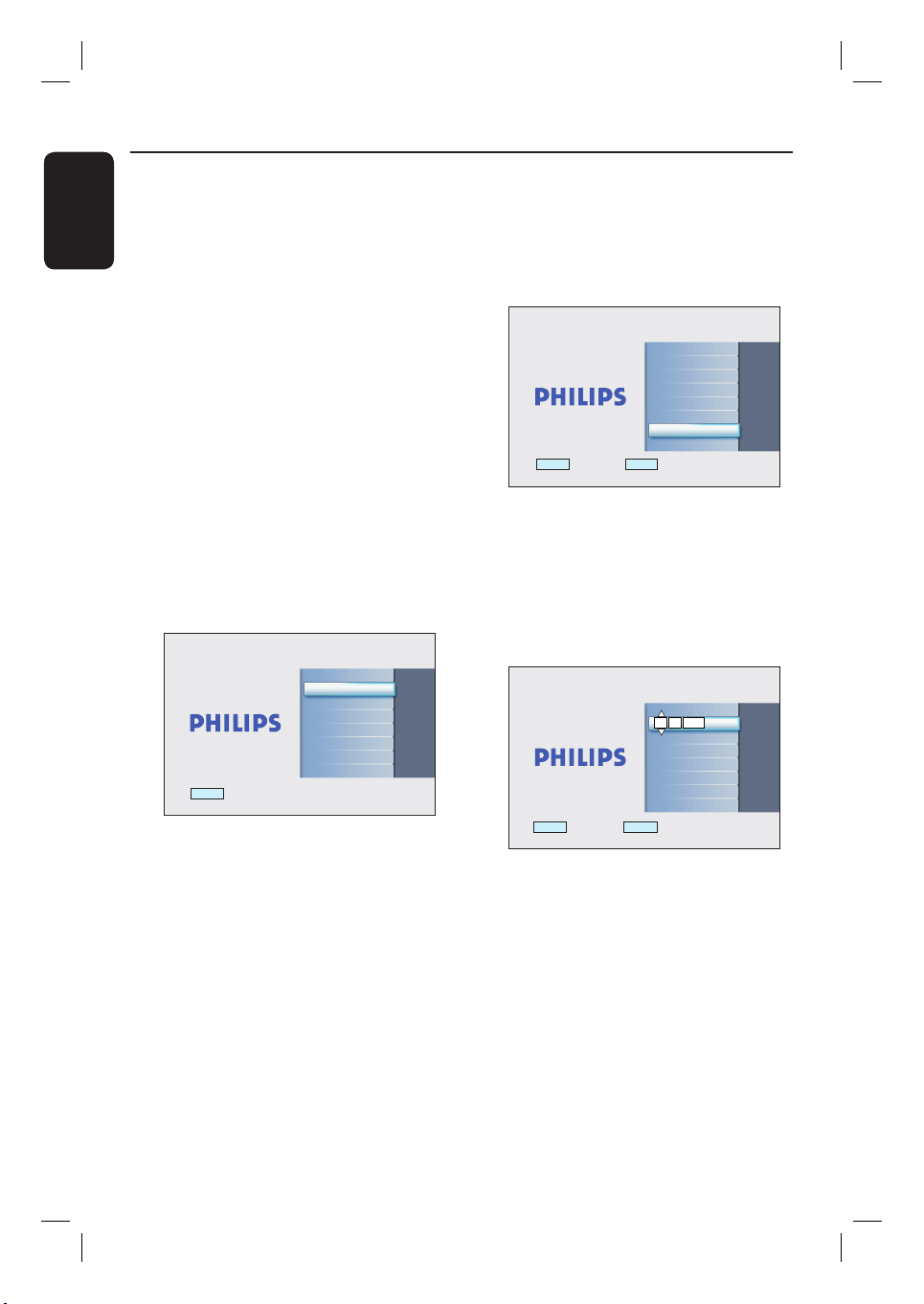
Étape 3 : Installation et con guration
Français
L’écran d’installation apparaît la première fois
que vous mettez le DVD Recorder sous
tension. Ces réglages vous permettent
d’installer rapidement les fonctions de base du
DVD Recorder, comme les chaînes TV et les
options de langue.
IMPORTANT !
Effectuez l’installation avant de tenter
de lire ou d’enregistrer un disque. Tant
que les paramètres initiaux n’ont pas été
dé nis, le tiroir-disque refusera de
s’ouvrir.
A Allumez le téléviseur.
B Appuyez sur la touche STANDBY-ON 2
pour mettre le DVD Recorder sous tension.
Votre téléviseur devrait af cher l’écran
d’installation initiale - { Menu Langue }.
Si l’entrée vidéo correcte ne s’af che pas
immédiatement, sélectionnez-la sur votre
téléviseur. Reportez-vous au manuel de
l’utilisateur de votre téléviseur pour sélectionner
l’entrée vidéo correcte sur celui-ci.
Sélectionner langue menu.
Menu Langue
Deutsch
English
Español
Français
Italiano
Nederlands
D L’écran de sélection du pays s’af che à l’écran
du téléviseur. Ce réglage est important pour
l’installation automatique des chaînes TV de
votre région.
Sélectionnez votre pays de résidence à
l’aide des touches de la télécommande,
puis appuyez sur OK pour con rmer.
OK
Pays
Austria
Belgium
Czech
Denmark
Finland
France
Germany
Greece
Suivant
Sélectionner votre
pays.
BACK
Précédent
Remarque : Appuyez sur la touche BACK
de la télécommande pour retourner à l’écran
précédent ou appuyez sur la touche OK pour
passer à l’étape d’installation suivante.
E L’écran de saisie de la date s’af che.
Entrez la date à l’aide du pavé numérique
(0-9) ou des touches . Appuyez sur
OK pour con rmer et continuer.
Régler la date en
cours.
Date
01 01 2007
OK
Suivant
C Sélectionnez la langue souhaitée pour
BACK
Précédent
OK
Suivant
l’af chage à l’écran à l’aide des touches
de la télécommande, puis appuyez sur OK
pour con rmer.
22
1_dvdr3480-31_fre_27223.indd 221_dvdr3480-31_fre_27223.indd 22 2008-03-14 4:11:08 PM2008-03-14 4:11:08 PM
Page 18

Étape 3 : Installation et con guration (suite)
F L’écran de saisie de l’heure s’af che.
Entrez l’heure à l’aide du pavé numérique
(0-9) ou des touches . Appuyez sur
OK pour con rmer et continuer.
Définir l'heure en
cours.
BACK
Précédent
Hre
00 : 03
OK
Suivant
G L’écran de recherche de chaînes s’af che à
l’écran du téléviseur.
L’enregistreur démarre la recherche des
chaînes. Ce processus prend quelques minutes.
Recherche automatique
Arrêter la recherche
Recherche de chaînes.
Précédent
38%
OK
Suivant
Chaînes trouvées : 5
BACK
H La première présélection s’af che à l’écran.
L’installation est maintenant terminée.
Installation terminée
Terminée
BACK
Précédent
OK
Quitter
I Appuyez sur OK pour quitter.
Le DVD Recorder est maintenant prêt à
être utilisé !
Conseil :
– Pour réinstaller ou modi er les chaînes TV,
consultez le chapitre « Options du menu de
con guration - Paramètres de la rubrique
{ Tuner } ».
Français
Remarque
– Assurez-vous que le DVD Recorder, le
téléviseur et le récepteur satellite/
boîtier décodeur (le cas échéant) sont
correctement raccordés et sous tension. La
recherche automatique de canaux détecte les
signaux et enregistre tous les canaux
disponibles.
– Si le récepteur satellite est connecté à la
prise EXT2 AUX-I/O de l’enregistreur,
appuyez sur la touche OK pour annuler la
recherche de chaînes et passer directement à
l’étape suivante.
23
1_dvdr3480-31_fre_27223.indd 231_dvdr3480-31_fre_27223.indd 23 2008-03-14 4:11:08 PM2008-03-14 4:11:08 PM
Page 19

Enregistrement
Français
Disques pour l’enregistrement
Ce DVD Recorder prend en charge différents
formats de DVD :
DVD±RW (DVD réinscriptible)
– Les disques réinscriptibles sont réutilisables
une fois que les données existantes sont
effacées.
DVD±R (DVD inscriptible)
– Ces disques ne sont inscriptibles qu’une
seule fois. Chaque nouvel enregistrement est
ajouté à la suite des enregistrements
précédents car ceux-ci ne peuvent être effacés.
– Vous pouvez éditer vos DVD±R tant qu’ils
n’ont pas été nalisés [sauf pour { Masquer
A-B }].
– Pour lire un DVD±R sur un autre lecteur
de DVD, le disque doit être nalisé [consultez le
chapitre « Édition des enregistrements - Lecture
des enregistrements sur d’autres lecteurs de
DVD (DVD±R)]. Une fois le disque nalisé, il est
impossible d’y ajouter des données.
Vitesses de transfert et types de disques
pris en charge
Disque
DVD+R 1x - 16x
DVD+RW 2.4x - 8x
DVD-R 1x - 16x
DVD-RW 1x - 6x
DVD+R DL 2.4x - 8x
DVD-R DL 2x - 8x
Vitesses
IMPORTANT !
Images impossibles à enregistrer
Certains programmes télévisés, lms, cassettes
vidéo, disques et autres contenus sont
protégés contre la copie et ne peuvent donc
pas être enregistrés sur le DVD Recorder.
Paramètres d’enregistrement
par défaut
Les paramètres d’enregistrement par défaut
vous permettent de dé nir des repères de
chapitre automatiques et le mode
d’enregistrement par défaut, ainsi que d’activer
la fonction Écraser.
A Appuyez sur la touche SETUP de la
télécommande.
Le menu de con guration s’af che à l’écran
du téléviseur.
DVD±R DL (DVD±R double couche)
– Il s’utilise comme le DVD±R, la seule
différence réside dans sa capacité de 8,5 Go.
Ils offrent deux couches inscriptibles sur un
seul DVD. Celles-ci sont accessibles sur le
même côté du disque, ainsi l’enregistrement
peut s’effectuer sans interruption.
Conseil :
– Si le DVD inscriptible contient des
enregistrements réalisés par un autre
enregistreur de DVD, il pourrait être impossible
d’en ajouter de nouveaux.
– L’enregistrement d’un disque à une vitesse
élevée peut produire du bruit, ce qui est tout à
fait normal.
– Évitez d’utiliser des disques présentant une
face imprimée.
B À l’aide des touches , sélectionnez
{ Enregistrement }, puis appuyez sur pour
con rmer.
Configurer Enregistrement
Tun e r
Disque
Lecture
Enregistrement
Audio
Vidéo
Système
Qualité enreg.
Langue enreg.
Chapitre auto
Écraser
Preferences
SP
Langue 1
Activé
Désactivé
C À l’aide des touches , sélectionnez le
paramètre que vous souhaitez modi er, puis
appuyez sur OK pour con rmer.
Les instructions et explications portant sur
les options sont présentées dans les pages
suivantes.
D Pour quitter, appuyez sur SETUP.
24
1_dvdr3480-31_fre_27223.indd 241_dvdr3480-31_fre_27223.indd 24 2008-03-14 4:11:08 PM2008-03-14 4:11:08 PM
Page 20

Enregistrement (suite)
Paramètres de la rubrique { Enregistrement }
(les options soulignées correspondent aux paramètres par défaut)
Qualité enreg.
Le mode d’enregistrement dé nit la qualité d’image des enregistrements
sur DVD, ainsi que le temps d’enregistrement maximal d’un disque. Le
réglage par défaut est SP.
Qualité d'enregistrement
(haute qualité)
HQ
(lecture standard)
SP
(lecture standard plus)
SPP
(longue durée)
LP
(vitesse lente)
EP
(super longue durée)
SLP
Nombre d'heures d'enregistrement que
peut contenir un DVD inscriptible vierge
DVD±R
Double Couche
1
2
2.5
3
4
6
1 hr 55 mins
3 hrs 40 mins
4 hrs 35 mins
5 hrs 30 mins
7 hrs 20 mins
12 hrs
Français
Langue enreg.
Chapitre auto
Écraser
Permet de sélectionner la langue d’enregistrement pour les émissions
transmises avec une langue supplémentaire. Par exemple, un programme
peut être proposé en anglais et en espagnol, l’espagnol étant la langue
supplémentaire.
{ Langue 1 } – Langue d’origine de la diffusion.
{ Langue 2 } – Langue audio supplémentaire.
Ce mode divise automatiquement l’enregistrement (titre) en chapitres en
insérant des repères à intervalles prédé nis. Vous pouvez ainsi accéder
rapidement à un moment précis de l’enregistrement.
{ Activé } – Un repère de chapitre est automatiquement
inséré toutes les 5 (cinq) minutes lors de
l’enregistrement.
– (Pour les DVD+R DL) Un repère de chapitre est
automatiquement inséré toutes les 10 minutes
lors de l’enregistrement.
{ Désactivé } – Aucun repère de chapitre ne sera inséré dans
l’enregistrement.
Cette fonction vous permet d’écraser automatiquement le contenu d’un
DVD±RW dès que vous démarrez un nouvel enregistrement.
{ Activé } – Active la fonction Écraser. Lorsque vous démarrez
un nouvel enregistrement sur un DVD±RW, son
contenu est écrasé à partir du titre sélectionné.
Reportez-vous à la section « Utilisation d’un
DVD±RW contenant des enregistrements ».
{ Désactivé } – Désactive la fonction Écraser. Le nouvel
enregistrement démarre toujours à la suite du
dernier titre du DVD±RW.
25
1_dvdr3480-31_fre_27223.indd 251_dvdr3480-31_fre_27223.indd 25 2008-03-14 4:11:08 PM2008-03-14 4:11:08 PM
Page 21

Enregistrement (suite)
Français
Enregistrement manuel
Enregistrez un programme TV ou une source
provenant d’un appareil externe.
SOURCE
REC MODE
REC STOP
A Réglez le téléviseur sur le canal du
DVD Recorder.
B Insérez un DVD inscriptible dans le
DVD Recorder.
C Sélectionnez la chaîne TV à enregistrer à l’aide
des touches P +/-.
Pour procéder à un enregistrement à partir
d’un appareil externe, appuyez plusieurs fois
sur la touche SOURCE pour sélectionner le
canal d’entrée correspondant à la prise reliée à
l’appareil externe.
{ CAM }
Source d’entrée de l’appareil connecté aux
prises CAM et AUDIO L/R de la face avant.
{ DV }
Source d’entrée de l’appareil connecté à la
prise DV IN de la face avant.
{ EXT2 }
Source d’entrée de l’appareil connecté à la
prise péritel EXT2 AUX-I/O de la face arrière.
D Si nécessaire, sélectionnez un autre mode
d’enregistrement en appuyant plusieurs fois
sur la touche REC MODE.
u
E Appuyez sur REC â pour démarrer
l’enregistrement.
Si le disque contient déjà des
enregistrements, le nouvel enregistrement
sera automatiquement placé à la suite du
dernier titre (Pour cela, la fonction Écraser
doit être désactivée. Reportez-vous au
chapitre « Paramètres de la rubrique
{ Enregistrement } – { Écraser } ».).
Pour suspendre l’enregistrement, appuyez sur
la touche u. Pour reprendre
l’enregistrement, appuyez de nouveau sur u.
Vous pouvez utiliser cette fonction pour
ne pas enregistrer les publicités.
F Pour arrêter l’enregistrement, appuyez sur la
touche STOP Ç.
Sinon, l’enregistrement se poursuit jusqu’à
ce que le disque soit saturé.
Utilisation d’un DVD±RW
contenant des enregistrements
La fonction Écraser offerte par cet
enregistreur vous permet d’écraser vos
précédents enregistrements.
Remarque : assurez-vous que la fonction
Écraser est activée. Reportez-vous au chapitre
« Paramètres de la rubrique { Enregistrement }
– { Écraser } ».).
A Appuyez sur DISC pour accéder au menu
Disque.
B Sélectionnez le titre à écraser à l’aide des
touches .
C Appuyez sur REC â pour démarrer
l’enregistrement.
Le nouvel enregistrement démarre sur
l’ancien.
26
1_dvdr3480-31_fre_27223.indd 261_dvdr3480-31_fre_27223.indd 26 2008-03-14 4:11:08 PM2008-03-14 4:11:08 PM
Page 22

Enregistrement (suite)
Enregistrement instantané
A Suivez les étapes A à E décrites à la section
« Enregistrement manuel » ci-dessus.
B Appuyez sur REC â pour dé nir la durée
d’enregistrement. Chaque pression permet
d’augmenter la durée d’enregistrement de 30
minutes, jusqu’à un maximum de 6 (six)
heures.
C L’appareil arrête l’enregistrement à l’heure
indiquée, puis passe automatiquement en
mode de veille.
Pour interrompre l’enregistrement avant
l’heure de n programmée, appuyez sur la
touche STOP Ç.
Visualisation d’une autre source
au cours de l’enregistrement
Pendant l’enregistrement, accédez à une autre
chaîne TV ou lisez un autre appareil audio/
vidéo connecté au DVD Recorder.
TIMER
Lecture de contenu provenant d’un
autre appareil
Cette opération n’est possible que si le
DVD Recorder est connecté au téléviseur via
la prise EXT1 TO TV-I/O.
Appuyez sur la touche STANDBY-ON 2
pour af cher l’image provenant de l’appareil
branché sur le connecteur EXT2 AUX-I/O de
ce DVD Recorder.
Pour revenir en mode d’enregistrement,
appuyez sur la touche STANDBY-ON 2
de la télécommande.
Français
OK
Lecture de contenu provenant d’un
autre appareil
Visualisation d’une autre chaîne TV
Si aucun appareil n’est connecté à la prise EXT2
AUX-I/O, appuyez sur la touche STANDBY-
ON 2 pour passer en mode TV.
Changez de chaîne à l’aide de la télécommande
du téléviseur.
Pour revenir en mode d’enregistrement,
appuyez sur la touche STANDBY-ON 2
de la télécommande.
Conseil :
– Pour regarder la chaîne TV par l’intermédiaire
du DVD Recorder ou lire le disque enregistré,
sélectionnez le canal d’entrée vidéo du téléviseur.
27
1_dvdr3480-31_fre_27223.indd 271_dvdr3480-31_fre_27223.indd 27 2008-03-14 4:11:08 PM2008-03-14 4:11:08 PM
Page 23

Enregistrement (suite)
Français
À propos de l’enregistrement
programmé
Programmation d’un
enregistrement
Utilisez la fonction d’enregistrement
programmé pour démarrer et arrêter
automatiquement un enregistrement à une
date/heure donnée. Le DVD Recorder
recherche la chaîne dé nie et lance
l’enregistrement à l’heure indiquée.
Ce modèle vous permet de programmer
jusqu’à 7 enregistrements sur un mois. Il est
impossible de changer le canal du
DVD Recorder lors d’un enregistrement
programmé.
Avant de commencer...
Assurez-vous que l’heure du système est
exacte.
TIMER
OK
À propos de la fonction VPS/PDC
(La fonction VPS/PDC n’est pas disponible dans
certains pays).
La fonction VPS (Video Programming System)
ou PDC (Programme Delivery Control)
permet de contrôler l’heure de début et de n
des enregistrements TV. Si un programme TV
commence plus tôt ou se termine plus tard
que prévu, le DVD Recorder s’allume et
s’éteint à la bonne heure.
A Réglez le téléviseur sur le canal du
DVD Recorder.
B Appuyez sur la touche TIMER de la
télécommande.
Le calendrier du programmateur s’af che.
Liste programmations 01.01.2007 09:15:10
Date Dém. Fin Source Qualité VPS/PDC Répéter État
--/-- --- --:-- --:-- --- --- -- ---
BACK
Retour
TIMER
Preferences
Quitter
OK
Modifier
C Sélectionnez une liste vide dans le menu, puis
appuyez sur OK pour accéder à l’écran
d’entrée du programmateur.
D Modi ez la valeur de chaque réglage à l’aide
des touches et déplacez-vous dans le
champ d’entrée à l’aide des touches .
Vous pouvez également entrer la valeur du
réglage à l’aide des touches numérotées de la
télécommande.
{ Date }
– Date de l’enregistrement (jour/mois).
{ Dém. }
– Heure du début de l’enregistrement
(heures:minutes).
La fonction VPS/PDC permet d’enregistrer la
totalité du programme. Pour programmer une
durée supérieure/inférieure à la durée de
{ Fin }
– Heure de n de l’enregistrement (heures:
minutes).
diffusion VPS/PDC, il convient de désactiver
cette fonction.
{ Source }
– Sélectionnez la chaîne TV ou la source
d’entrée correcte (EXT2 ou CAM) utilisée
pour connecter l’appareil externe.
28
1_dvdr3480-31_fre_27223.indd 281_dvdr3480-31_fre_27223.indd 28 2008-03-14 4:11:08 PM2008-03-14 4:11:08 PM
Page 24

Enregistrement (suite)
{ Qualité }
– Sélectionnez le mode d’enregistrement :
{ Auto } : Sélectionne le mode
d’enregistrement optimal (en
fonction de l’espace disque
restant et de la durée de
l’enregistrement).
{ HQ } : Haute qualité
{ SP } : Qualité de lecture standard
{ SPP } : Qualité de lecture standard
plus
{ LP } : Qualité de lecture longue durée
{ EP } : Qualité de lecture vitesse lente
{ SLP } : Qualité de lecture super longue
durée
Pour plus d’informations, reportez-vous au
chapitre « Paramètres de la rubrique
Enregistrement - Qualité d’enregistrement ».
{ VPS/PDC }
– Activez/désactivez le mode VPS/PDC.
{ Répéter }
– Sélectionnez le réglage de répétition
souhaité { Aucun(e) }, { Quot. }, { Hebdo. },
{ Lun-ven } (du lundi au vendredi) ou
{ Weekend } (samedi et dimanche).
{ État }
– Af che l’état de l’enregistrement
programmé. Une fois le programmateur réglé,
le message { Vali. } s’af che. Si un autre
message s’af che, reportez-vous à la section
« Dépannage - Problème (enregistrement) »
E Une fois l’opération terminée, appuyez sur OK.
F Appuyez sur TIMER pour quitter le menu.
G Insérez un DVD inscriptible dans le
DVD Recorder.
H Appuyez sur la touche STANDBY-ON pour
mettre le DVD Recorder en mode veille.
Modi cation/suppression d’un
enregistrement programmé
A Réglez le téléviseur sur le canal du
DVD Recorder.
B Appuyez sur la touche TIMER de la
télécommande.
Le calendrier du programmateur s’af che.
Liste programmations 01.01.2007 09:15:10
Date Dém. Fin Source Qualité VPS/PDC Répéter État
01.01 Dim 10:00 10:30 P01 SP Désactivé Aucun(e) Valide
04.01 Mer 12:15 04:00 P05 SP Désactivé Quot. Valide
--.-- --- --:-- --:-- --- --- -- ---
BACK
Retour
C Sélectionnez la programmation que vous
souhaitez modi er/supprimer à l’aide des
touches , puis appuyez sur OK.
Le menu d’édition s’af che.
Pour modi er le calendrier du
programmateur, sélectionnez { Modi er } ,
puis appuyez sur OK. Sélectionnez le champ
d’entrée et procédez aux modi cations
nécessaires, puis appuyez sur OK pour les
enregistrer.
Pour supprimer une programmation,
sélectionnez { Suppr. }, puis appuyez sur OK.
OU sélectionnez la programmation à supprimer
dans la liste des enregistrements programmés,
puis appuyez sur CLEAR.
Pour arrêter un enregistrement répété
programmé, sélectionnez { Désact. }, puis
appuyez sur OK.
Remarque : pour reprendre un
enregistrement répété programmé,
sélectionnez l’option { Activ. } de
l’enregistrement programmé dans le menu
d’édition, puis appuyez sur OK.
Pour quitter le menu d’édition, sélectionnez
{ Annuler }, puis appuyez sur OK.
D Appuyez sur TIMER pour quitter le menu.
TIMER
Quitter
Modifier
Suppr.
Désact.
Annuler
Preferences
OK
Modifier
Français
29
1_dvdr3480-31_fre_27223.indd 291_dvdr3480-31_fre_27223.indd 29 2008-03-14 4:11:09 PM2008-03-14 4:11:09 PM
Page 25

Lecture
Français
Disques compatibles
Vous pouvez lire et graver les types de disque
suivants :
Enregistrement et lecture
Les DVD±RW
(DVD réinscriptibles)
peuvent être gravés un
nombre in ni de fois.
Les DVD±R
(DVD inscriptibles)
ne peuvent être gravés
qu’une seule fois.
Lecture uniquement
DVD-Vidéo
(Digital Versatile Disc)
Contenu des disques CD-RW
(CD réinscriptibles) audio/MP3/JPEG
Contenu des disques CD-R
(CD inscriptibles) audio/MP3/JPEG
CD audio
(Compact Disc Digital Audio)
CD-MP3
CD Vidéo
(Formats 1.1, 2.0)
Super CD Vidéo (SVCD)
®
DivX
, DivX® Ultra
ReWritable
Recordable
IMPORTANT !
– Si l’icône X apparaît sur l’écran du
téléviseur lorsque vous appuyez sur une
touche, cela signi e que cette fonction
n’est pas accessible à cette étape ou sur
le disque inséré.
– Les DVD et les lecteurs de DVD font
l’objet de restrictions régionales. Avant
de lire un disque, assurez-vous que son
code régional correspond à celui de
votre lecteur.
– Ne forcez pas le tiroir-disque et n’y
insérez pas autre chose que des disques,
au risque de causer des
dysfonctionnements au niveau du
lecteur.
Lancement de la lecture d’un
disque
A Appuyez sur la touche STANDBY-ON pour
allumer le DVD Recorder.
B Appuyez sur la touche OPEN/CLOSEç.
Le tiroir-disque s’ouvre.
C Placez délicatement le disque dans le tiroir,
étiquette vers le haut, puis appuyez sur la
touche OPEN/CLOSE ç.
Assurez-vous que l’étiquette du disque est
orientée vers le haut. Pour les disques double
face, orientez la face conformément aux
indications gurant sur l’étiquette.
D Réglez le téléviseur sur le canal du DVD
Recorder.
E Il se peut que la lecture démarre
automatiquement.
Si ce n’est pas le cas, appuyez sur DISC pour
af cher le contenu du disque. Sélectionnez une
piste ou un titre et appuyez sur u.
Pour connaître davantage de fonctions de
lecture, reportez-vous au chapitre « Autres
fonctions de lecture ».
30
1_dvdr3480-31_fre_27223.indd 301_dvdr3480-31_fre_27223.indd 30 2008-03-14 4:11:09 PM2008-03-14 4:11:09 PM
Page 26

Lecture (suite)
Lecture d’un DVD vidéo
Le DVD contient généralement un menu de
disque. Vous pouvez donc être invité à
sélectionner certaines options (par exemple,
pour dé nir la langue son ou de sous-titrage)
dans le menu.
A Insérez un DVD.
Si le menu du disque s’af che à l’écran du
téléviseur, sélectionnez une option de lecture
à l’aide des touches ou entrez votre
sélection à l’aide du pavé numérique (0-9),
puis appuyez sur OK pour démarrer la
lecture.
Pour sélectionner le repère de chapitre/
titre précédent ou suivant, procédez
comme suit :
En cours de lecture, appuyez sur í / ë .
B Pour arrêter la lecture, appuyez sur la touche
STOP Ç.
Lecture d’un SVCD
Les SVCD peuvent être dotés du mode PBC
(Play Back Control - Contrôle de la lecture).
Ce mode permet de lire les CD vidéo de
manière interactive, par le biais du menu qui
s’af che à l’écran.
A Insérez un SVCD.
Si l’index du disque apparaît, effectuez votre
sélection à l’aide du pavé numérique (0-9)
ou utilisez les touches pour sélectionner
une option de lecture, puis appuyez sur OK
pour con rmer.
Pour retourner au menu précédent, appuyez
sur la touche BACK de la télécommande.
Pour activer/désactiver le mode PBC (contrôle
de lecture), appuyez sur la touche INFO de la
télécommande en cours de lecture, puis
utilisez les touches pour sélectionner
{ PBC activé } ou { PBC désactivé }.
B Pour arrêter la lecture, appuyez sur la touche
STOP Ç.
Lecture d’un DVD inscriptible
A Insérez un DVD inscriptible.
B Appuyez sur la touche DISC.
Le menu du disque s’af che.
C Sélectionnez un titre à l’aide des touches
et appuyez sur u pour démarrer la
lecture.
D Pour arrêter la lecture, appuyez sur la touche
STOP Ç.
Lecture d’un disque DivX
Le DVD Recorder prend en charge la lecture
de lms au format DivX copiés depuis votre
ordinateur sur un CD-R/RW ou un
DVD±R/±RW.
A Insérez un disque DivX .
B Appuyez sur la touche u pour lancer la
lecture.
En cours de lecture :
Si le disque DivX intègre des sous-titres en
plusieurs langues, vous pouvez appuyer sur la
touche SUBTITLE pour modi er la langue
de sous-titrage pendant la lecture.
C Pour arrêter la lecture, appuyez sur la touche
STOP Ç.
Remarque : pour sélectionner un autre jeu de
caractères pour le chier de sous-titres,
reportez-vous au chapitre « Paramètres de la
rubrique Lecture - { Police ss-ti. DivX }».
Conseils :
– Les chiers de sous-titrage portant l’extension
.srt, .smi, .sub et .sami sont pris en charge.
– Parfois, une pixélisation peut se produire lors de
la lecture de chiers DivX en raison de la
mauvaise qualité de certains contenus numériques
téléchargés depuis Internet.
– Pour lire des chiers au format DivX 5, stockez
le chier des sous-titres et le lm DivX dans le
même dossier. Veillez à enregistrer les sous-titres
sous le même nom que le lm DivX , mais en lui
conservant sa propre extension.
Français
31
1_dvdr3480-31_fre_27223.indd 311_dvdr3480-31_fre_27223.indd 31 2008-03-14 4:11:09 PM2008-03-14 4:11:09 PM
Page 27

Lecture (suite)
Français
Lecture d’un disque MP3
Ce DVD Recorder lit la plupart des chiers
audio MP3 et des chiers d’image JPEG
enregistrés sur un disque inscriptible ou un
CD du commerce.
A Insérez un disque MP3.
Le menu du disque s’af che.
B Appuyez sur les touches pour naviguer
dans le menu et appuyez sur OK pour accéder
au dossier ou à l’album.
CD don. 0001/0005 Désactivé
Audio / 00:0 0 / 00:00
...
Piste 1.mp3
Piste 2.mp3
Piste 3.mp3
Piste 4.mp3
Piste 5.mp3
Piste 6.mp3
Piste 7.mp3
Mode liste
REC MODE
Si le disque contient de nombreux titres/
Preferences
Audio - Piste 3.mp3
Taille
Date
Hre
Lire
OK
ANGLE
pistes/ chiers, af chez les pages de sélection
précédentes/suivantes à l’aide des touches
PREVí ou NEXTë.
Pour revenir au niveau précédent, appuyez sur
BACK.
C Sélectionnez une piste ou un chier à l’aide des
touches , puis appuyez sur OK pour
lancer la lecture.
D Pour arrêter la lecture, appuyez sur la touche
STOP Ç.
Conseils :
– L’appareil ne lit que la première session des
CD multisessions.
– Ce DVD Recorder ne prend pas en charge le
format audio MP3PRO.
– Il est possible que le DVD Recorder mette
davantage de temps pour af cher le contenu du
disque à l’écran du téléviseur en raison du nombre
élevé de chansons/d’images qu’il contient.
4.20 MB
01.02.2006
10:10:50
Index
Lecture d’un CD photo (diaporama)
Vous pouvez régler l’af chage des images JPEG
d’un lm sélectionné de manière à ce qu’elles
se succèdent à intervalle régulier.
A Insérez un disque d’images JPEG (CD, CD-R/
RW, DVD±R/±RW).
Le menu du disque s’af che.
B Appuyez sur les touches pour naviguer
dans le menu et appuyez sur OK pour accéder
au dossier.
CD don. 0001/0005 Désactivé
.../photo / 00:00 / 0 0:00
..
Pic 01.jpg
Pic 02.jpg
Pic 03.jpg
Pic 04.jpg
Pic 05.jpg
Pic 06.jpg
Pic 07.jpg
Mode liste
REC MODE
Si le disque contient de nombreux titres/
Résolution
Date
Hre
OK
Preferences
Lire
2560 x 1920
ANGLE
01.02.20 05
03:10:50
Index
pistes/ chiers, af chez les pages de sélection
précédentes/suivantes à l’aide des touches
PREVí ou NEXTë.
Pour revenir au niveau précédent, appuyez sur
BACK.
C Sélectionnez une plage ou un chier à l’aide
des touches , puis appuyez sur OK pour
démarrer la lecture du diaporama.
D Vous pouvez accéder à différents réglages en
cours de lecture.
Appuyez sur INFO pour accéder au menu de
l’aide ou pour le quitter. Il indique les
fonctions des touches de la télécommande.
ANGLE
Index Transitions Rotat.
Pour af cher un index de 12 miniatures
sur un seul écran
Appuyez sur ANGLE. Passez à la page suivante
ou précédente à l’aide des touchesí / ë.
32
1_dvdr3480-31_fre_27223.indd 321_dvdr3480-31_fre_27223.indd 32 2008-03-14 4:11:09 PM2008-03-14 4:11:09 PM
Page 28

Lecture (suite)
Pour activer/désactiver le mode zoom
Appuyez sur ZOOM pour activer le mode
zoom et modi er le facteur de zoom.
Déplacez-vous dans l’image agrandie à l’aide
des touches .
Pour quitter le mode zoom et reprendre le
diaporama, appuyez sur ZOOM pour
sélectionner { 100% }.
Pour modi er les transitions de
diaporama
Basculez entre les différents modes de
transition à l’aide des touches .
Pour faire pivoter une image
Faites pivoter l’image af chée à l’aide des
touches .
Pour af cher le chier précédent/suivant
Sélectionnez le chier de votre choix à l’aide
des touches í / ë.
E Appuyez sur BACK pour retourner au menu
précédent.
F Pour arrêter la lecture et af cher le menu,
appuyez sur STOPÇ.
Si le disque contient de la musique au
format MP3 et des chiers d’image JPEG,
vous pouvez lancer un diaporama
musical.
Sélectionnez un chier MP3, puis appuyez sur
OK pour démarrer la lecture. Ensuite,
sélectionnez un chier d’image dans le menu et
appuyez sur OK pour démarrer la lecture du
diaporama.
Formats JPEG de chiers d’image pris
en charge :
– L’extension du chier doit être « .JPG »,
« .JPE » ou « .JPEG ».
– Ce DVD Recorder af che uniquement les
photos numériques au format JPEG-EXIF,
généralement utilisé par la quasi-totalité des
appareils photo numériques. Il ne peut pas
af cher de Motion JPEG ou d’images dans des
formats autres que des JPEG ou des clips
sonores associés à des images.
Conseils :
– Il est possible que ce DVD Recorder ne
parvienne pas à lire les disques créés sur PC car
les techniques d’enregistrement sont différentes.
La compatibilité avec un format enregistrable n’est
pas garantie.
– Il est possible que le DVD Recorder mette
davantage de temps pour af cher le contenu du
disque à l’écran du téléviseur en raison du nombre
élevé de chansons/d’images qu’il contient.
– Si l’image JPEG n’a pas été enregistrée avec une
extension « .exif », la miniature réelle ne
s’af chera pas à l’écran.
Lecture à partir d’un lecteur
ash USB ou d’un lecteur de
cartes mémoire USB
Le port USB prend en charge la lecture de
chiers JPEG/MP3/WMA et DivX.
A Insérez un lecteur ash USB ou un lecteur de
carte mémoire USB dans le port USB.
B Appuyez sur la touche USB de la télécommande
pour accéder aux données du lecteur.
Le menu s’af che à l’écran du téléviseur.
C À l’aide des touches , parcourez le menu
a n de sélectionner le chier à lire, puis
appuyez sur OK.
Pour plus d’informations sur la lecture,
reportez-vous aux chapitres précédents de ce
manuel d’utilisation relatifs aux formats MP3/
WMA et DivX.
D Pour interrompre la lecture, appuyez sur la
touche STOPÇ ou retirez la clé USB ou le
lecteur de carte mémoire USB du port USB.
Remarque :
Le port USB ne prend pas en charge la lecture
à partir d’un concentrateur USB. Il fonctionne
uniquement avec les modèles et les marques
d’appareils photos numériques prenant en
charge la norme des périphériques de stockage
de masse USB.
Français
33
1_dvdr3480-31_fre_27223.indd 331_dvdr3480-31_fre_27223.indd 33 2008-03-14 4:11:09 PM2008-03-14 4:11:09 PM
Page 29

Autres fonctions de lecture
Français
REPEAT
DISC
í
SUBTITLE
ZOOM
Passage à un autre titre/chapitre
ou à une autre piste
Si un disque contient plusieurs pistes, titres ou
chapitres, vous pouvez passer à une autre piste
ou à un autre titre/chapitre en suivant la
procédure décrite ci-dessous.
En cours de lecture :
Appuyez sur la toucheë pour passer au
chapitre ou à la piste qui suit.
Appuyez deux fois sur la touche í pour
revenir au début du chapitre ou de la piste qui
précède.
OU
Utilisez le pavé numérique (0-9) pour
entrer le numéro du chapitre ou de la piste.
OU
Appuyez sur INFO pour af cher le menu
d’options de lecture vidéo.
Sélectionnez l’icône du titre dans le menu, puis
appuyez sur OK. Modi ez le numéro du titre à
l’aide des touches .
Sélectionnez l’icône du chapitre dans le menu,
puis appuyez sur OK. Modi ez le numéro du
chapitre à l’aide des touches .
Appuyez sur INFO pour quitter le menu des
options.
1/3
5/12
REPEAT A-B
INFO
ë
AUDIO
Arrêt sur image/ralenti
(non disponible pour les VCD/SVCD)
A En cours de lecture, appuyez sur la touche ë
pour effectuer un arrêt sur image.
B Pour avancer ou reculer d’une image à la fois,
appuyez plusieurs fois sur les touches ou .
C Pour ralentir la lecture, appuyez plusieurs fois
sur la touche m pour parcourir les
différentes vitesses de lecture au ralenti
(1/16X, 1/8X, 1/4X, 1/2X).
D Pour reprendre la lecture à la vitesse normale,
appuyez sur la touche u.
Recherche en avant/arrière
Vous pouvez effectuer une recherche rapide
vers l’avant ou vers l’arrière sur un disque et
sélectionner la vitesse de recherche souhaitée.
A En cours de lecture, appuyez sur les
touchesí ou ë jusqu’à ce que la barre d’état
de la vitesse (2X) s’af che à l’écran du
téléviseur.
Le son sera désactivé.
B Appuyez plusieurs fois sur les touches m ou
M pour parcourir les différentes vitesses de
recherche (2X, 4X, 8X, 16X, 32X).
C Pour revenir au mode de lecture normale,
appuyez sur u.
34
1_dvdr3480-31_fre_27223.indd 341_dvdr3480-31_fre_27223.indd 34 2008-03-14 4:11:09 PM2008-03-14 4:11:09 PM
Page 30

Autres fonctions de lecture (suite)
Agrandissement des images xes
Vous pouvez agrandir l’image à l’écran et vous
déplacer dans celle-ci.
A Appuyez plusieurs fois sur la touche ZOOM
pour activer la fonction zoom.
B Utilisez les touches pour vous
déplacer dans l’image agrandie.
C Pour quitter cette fonction, appuyez plusieurs
fois sur la touche ZOOM jusqu’à ce que
l’image retrouve sa taille normale.
Changement d’angle de vue
Cette fonction est accessible uniquement si
le DVD propose des séquences enregistrées
selon différents angles de vue. Vous pouvez
ainsi changer de perspective lors du visionnage
d’un lm.
Lors de la lecture, appuyez plusieurs fois sur
ANGLE pour sélectionner l’angle de vue
souhaité disponible sur le disque.
Si la fonction d’angles multiples est prise en
charge, l’icône s’af che.
Utilisation des différents modes
de répétition
Vous pouvez sélectionner différentes fonctions
de répétition en cours de lecture.
Répétition de la lecture
Les options de répétition varient en fonction
du type de disque.
A En cours de lecture, appuyez sur REPEAT pour
sélectionner l’une des options de répétition.
Répéter TITLE / CHAPTER / all (DVD/
DVD±R/±RW).
Répéter track/title (VCD/SVCD).
Répéter ONCE/ REPEAT / REPEAT all
(DivX, DivX Ultra, Audio).
B Pour désactiver la répétition, appuyez plusieurs
fois sur REPEAT pour sélectionner « Repeat
off » (Répétition désactivée) ou appuyez sur
STOP Ç.
Répétition d’un passage spéci que (A-B)
Vous pouvez lire en boucle un passage précis
d’un titre, d’un chapitre ou d’une piste. Pour
ce faire, vous devez marquer le début et la n
du passage en question.
Français
Lecture aléatoire de pistes
Vous pouvez lire dans un ordre aléatoire les
chiers/pistes d’un CD audio, vidéo (VCD),
d’un picture CD, d’un DVD ou d’une clé USB
(par exemple, chiers CDDA, MP3, JPEG).
A En cours de lecture, appuyez sur SHUFFLE
pour activer la lecture aléatoire.
B Pour annuler la lecture aléatoire, appuyez de
nouveau sur SHUFFLE.
A En cours de lecture, appuyez sur REPEAT A-B
au point où vous souhaiter démarrer la lecture
répétée.
B Appuyez de nouveau sur REPEAT A-B au
point où vous souhaiter terminer la lecture
répétée.
La lecture commence directement au
début du passage dé ni. Le passage est répété
jusqu’à ce que le mode de répétition soit
désactivé.
C Pour désactiver le mode de répétition, appuyez
de nouveau sur REPEAT A-B.
35
1_dvdr3480-31_fre_27223.indd 351_dvdr3480-31_fre_27223.indd 35 2008-03-14 4:11:09 PM2008-03-14 4:11:09 PM
Page 31

TT
Autres fonctions de lecture (suite)
Français
Modi cation de la langue de
sous-titrage
Cette fonction est accessible uniquement sur
les DVD et DivX
langues de sous-titrage. Vous pouvez changer
de langue en cours de lecture d’un disque.
Pendant la lecture d’un disque, appuyez
plusieurs fois sur la touche SUBTITLE pour
basculer entre les différentes options de langue
du disque.
Si la langue sélectionnée n’est pas
disponible sur le disque, la langue par défaut du
disque est utilisée.
Conseil :
– Sur certains DVD, il n’est possible de modi er la
langue de sous-titrage qu’en passant par le menu
du DVD. Pour accéder au menu du disque,
appuyez sur la touche DISC.
Modi cation de la langue son
Cette fonction est accessible uniquement si
le DVD possède plusieurs langues de doublage
ou si le VCD dispose d’un canal audio multiple.
Pendant la lecture d’un disque, appuyez
plusieurs fois sur la touche AUDIO pour
basculer entre les différents canaux et langues
son du disque.
Si la langue sélectionnée n’est pas
disponible sur le disque, la langue par défaut du
disque est utilisée.
Conseil :
– Sur certains DVD, il n’est possible de modi er la
langue audio qu’en passant par le menu du DVD.
Pour accéder au menu du disque, appuyez sur la
touche DISC.
®
Ultra proposant plusieurs
Recherche dans le temps
Cette fonction vous permet d’accéder à un
emplacement spéci que du disque actuel.
A En cours de lecture, appuyez sur
TIME SEARCH pour accéder à l’écran
d’entrée de la recherche par heure.
B Appuyez sur la touche OK de la
télécommande.
Le champ d’entrée de l’heure remplace la
durée de lecture écoulée.
Entrez la durée exprimée avec 6 chiffres à
l’aide du pavé numérique (0-9).
La lecture commence à l’heure
sélectionnée.
TT
_ _:_ _: _ _
Reprise de la lecture au point
d’interruption
Cette option est uniquement disponible pour
les DVD/VCD. Le DVD Recorder est capable
de reprendre la lecture d’un disque au point
où elle a été interrompue.
Avant de commencer…
Assurez-vous que le mode de reprise est
activé. Consultez le chapitre « Paramètres de
la rubrique { Lecture } - { Reprendre } ».
Chargez un disque, puis appuyez sur u pour
démarrer la lecture au point où elle a été
interrompue.
Pour annuler le mode de reprise et
démarrer la lecture au début
Lorsque la lecture s’arrête, appuyez à nouveau
sur STOP Ç.
OU
Appuyez sur í pour démarrer la lecture à
partir du premier titre ou de la première piste.
36
1_dvdr3480-31_fre_27223.indd 361_dvdr3480-31_fre_27223.indd 36 2008-03-14 4:11:10 PM2008-03-14 4:11:10 PM
Page 32

Édition des enregistrements
À propos du menu du disque
L’index du menu d’un disque af che les
enregistrements d’un DVD inscriptible. Il
s’af che à l’écran du téléviseur lorsque vous
chargez un DVD inscriptible ou que vous
appuyez sur la touche DISC de la
télécommande.
AB
Titre: 1/3
PLAY
Lire
L’index du menu d’un disque présente les
informations d’enregistrement suivantes :
La miniature du titre
A
Le titre, la durée d’enregistrement, la qualité
B
de l’enregistrement et l’espace disque utilisé
La durée d’enregistrement restante pour
C
différents modes d’enregistrement. Appuyez
sur REC MODE pour changer le mode
d’enregistrement.
L’espace disque restant
D
Preferences
P06
18 / 01 00:08
00:57:18 SP
1.9GB
Reste:
00:11:09 SP
0.4GB
OK
Modifier
DISC
Quitter
C
D
Édition des enregistrements
Une fois l’enregistrement terminé, le
DVD Recorder vous permet d’éditer le titre ou
le contenu vidéo. Vous pouvez effacer ou
protéger l’enregistrement, ainsi que le
renommer. Un DVD±R qui a été nalisé ne peut
plus être édité.
Avant de commencer...
Appuyez sur DISC pour af cher le menu du
disque. Sélectionnez le titre à éditer, puis
appuyez sur OK pour accéder au menu
d’édition.
Modifier Lire
Lire
Titre
Disque
BACK
Menu Disq.
{ Lire }
Lisez le titre sélectionné (enregistrement).
{ Titre }
Pour accéder au menu d’édition des titres
{ Disque }
Pour accéder au menu d’édition du disque
Preferences
OK
P06
10 / 01 10:08
00:30:21 SP
1.0 GB
Confirmer
DISC
Quitter
Français
37
1_dvdr3480-31_fre_27223.indd 371_dvdr3480-31_fre_27223.indd 37 2008-03-14 4:11:10 PM2008-03-14 4:11:10 PM
Page 33

Édition des enregistrements (suite)
Français
Accès au menu d’édition des
titres
Masquage d’un segment dans un
titre (DVD±RW uniquement)
Le menu d’édition des titres vous permet
d’effacer un titre, de masquer/af cher des
segments, de renommer, de diviser ou de
protéger un enregistrement.
A Appuyez sur DISC pour accéder au menu du
disque.
B Sélectionnez le titre à éditer à l’aide des
touches , puis appuyez sur OK.
Le menu d’édition s’af che.
C À l’aide des touches , sélectionnez
{ Titre }, puis appuyez sur OK.
Modifier
Lire
Titre
Disque
BACK
Titre
Effacer
Masquer A-B
Afficher
Renommer
Diviser
Protéger
Menu Disq.
OK
Preferences
P06
10 / 01 10:08
00:30:21 SP
1.0 GB
Confirmer
DISC
Quitter
Suppression d’un enregistrement
Vous pouvez supprimer un titre précis
(enregistrement) sur un DVD inscriptible.
A Dans le menu d’édition des titres, utilisez les
touches pour sélectionner { Effacer },
puis appuyez sur OK.
Un message de con rmation s’af che.
B Pour continuer, sélectionnez l’option { OK }
dans le menu, puis appuyez sur la touche OK
pour con rmer.
Pour annuler, sélectionnez { Annuler }, puis
appuyez sur OK.
Cette option vous permet de masquer des
scènes super ues de l’enregistrement
(publicité, par exemple). Pour cela, vous devez
dé nir le début (point A) et la n (point B) des
scènes à effacer.
A Dans le menu d’édition des titres, utilisez les
touches pour sélectionner { Masquer
A-B }, puis appuyez sur OK.
L’écran du titre passe en pause par défaut.
Masquer A-B Titre: 1
Déf. pt A
Déf. pt B
OK
Annuler
OK
Confirmer
Play
00:00:00
BACK
Lire
Menu mod.
B Appuyez sur la touche u pour lancer la
lecture.
Pour réaliser une recherche rapide, appuyez
sur les touches m M.
Pour rechercher une scène précise au cours de
la lecture, appuyez sur u pour suspendre la
lecture, puis appuyez plusieurs fois sur ou .
C Lorsque l’option { Déf. pt A } est sélectionnée,
appuyez sur OK pour dé nir le point de début.
D Déterminez le point de n du segment à
masquer, puis appuyez sur u pour suspendre
la lecture.
E Lorsque l’option { Déf. pt B } est sélectionnée,
appuyez sur OK pour dé nir le point de n.
F Pour con rmer, utilisez les touches pour
sélectionner { Masquer A-B }, puis appuyez
sur OK.
Conseil :
– Pour rétablir les scènes masquées, sélectionnez
l’option { Af cher } dans le menu d’édition des titres.
38
1_dvdr3480-31_fre_27223.indd 381_dvdr3480-31_fre_27223.indd 38 2008-03-14 4:11:10 PM2008-03-14 4:11:10 PM
Page 34

Édition des enregistrements (suite)
Changement de nom d’un titre
Le nom d’origine du disque/titre est généré
automatiquement par le DVD Recorder. Vous
pouvez renommer le titre en procédant
comme suit :
A Dans le menu d’édition des titres, utilisez les
touches pour sélectionner
{ Renommer }, puis appuyez sur OK.
L’écran représentant un clavier s’af che.
B À l’aide des touches , sélectionnez
une lettre, un chiffre ou un symbole, puis
appuyez sur OK pour con rmer.
Vous pouvez entrer un maximum de
16 caractères.
Vous pouvez modi er l’entrée à l’aide des
touches suivantes de l’écran clavier :
Sélectionnez la barre de votre choix à l’aide
des touches .
: af che les lettres majuscules
ABC
: af che les lettres minuscules
abc
: af che les symboles
?!#
: insert une espace entre deux
Space
X
Pour alterner entre les majuscules, les
minuscules et les champs d’entrée des
symboles, appuyez plusieurs fois sur les
touches í ou ë pour sélectionner le champ
de votre choix.
C Pour con rmer, utilisez les touches
pour sélectionner { Con rmer }, puis
appuyez sur OK.
Les informations sont mises à jour.
Pour annuler les modi cations, appuyez sur la
touche BACK de la télécommande.
caractères.
: supprime le caractère à gauche
du curseur
Division d’un titre (DVD±RW
uniquement)
Vous pouvez diviser un titre en deux, voire
plus. Notez que le titre doit durer plus de 6
(six) secondes.
Avertissement ! La division d’un titre est
irréversible.
A Dans le menu d’édition des titres, utilisez les
touches pour sélectionner { Diviser },
puis appuyez sur OK.
L’écran du titre passe en pause par défaut.
Diviser Titre: 1
Diviser
OK
Annuler
00:00:00
00:00:00
OK
B Appuyez sur la touche u pour lancer la
lecture.
Pour réaliser une recherche rapide, appuyez
sur les touches m M.
Pour rechercher une scène précise au cours de
la lecture, appuyez sur u pour suspendre la
lecture, puis appuyez plusieurs fois sur ou .
C Lorsque l’option { Diviser } est sélectionnée,
appuyez sur OK pour dé nir le point de
division.
D Utilisez les touches pour
sélectionner l’option { OK }, puis appuyez sur
OK pour démarrer la division.
Une fois terminée, un nouveau titre
s’af che dans l’index du menu du disque.
Confirmer
PLAY
BACK
Lire
Menu mod.
Français
39
1_dvdr3480-31_fre_27223.indd 391_dvdr3480-31_fre_27223.indd 39 2008-03-14 4:11:10 PM2008-03-14 4:11:10 PM
Page 35

Édition des enregistrements (suite)
Français
Protection d’un titre
Vous pouvez protéger le titre enregistré pour
éviter toute perte accidentelle de contenu.
A Dans le menu d’édition des titres, utilisez les
touches pour sélectionner { Protéger },
puis appuyez sur OK.
Un message de con rmation s’af che.
B Sélectionnez { OK } dans le menu pour
continuer ou { Annuler } pour annuler, puis
appuyez sur OK pour con rmer.
Pour ôter la protection d’un titre,
Dans le menu d’édition des titres, utilisez les
touches pour sélectionner
{ Ôter protection }, puis appuyez sur OK.
Un message de con rmation s’af che.
Déprotégez un titre si vous souhaitez l’effacer
ou l’éditer.
Accès au menu d’édition du
disque
Le menu d’édition du disque vous permet
d’effacer tous les enregistrements et de
préparer un disque pour qu’il puisse être lu
par d’autres lecteurs de DVD.
A Appuyez sur DISC pour accéder au menu du
disque.
B Sélectionnez n’importe quel titre (à l’exception
d’un titre vide) à l’aide des touches ,
puis appuyez sur OK.
Le menu d’édition s’af che.
C À l’aide des touches , sélectionnez
{ Disque }, puis appuyez sur OK.
Modifier Disque
Lire
Titre
Disque
Effacer
Finaliser
Nom du disque
Preferences
P06
10 / 01 10:08
00:30:21 SP
1.0GB
40
BACK
Menu Disque
OK
Confirmer
DISC
Quitter
Suppression de tous les
enregistrements
Cette option vous permet de supprimer tous
les titres non protégés d’un DVD inscriptible.
A Dans le menu d’édition du disque, utilisez les
touches pour sélectionner { Effacer },
puis appuyez sur OK.
Un message de con rmation s’af che.
B Pour continuer, sélectionnez l’option { OK }
dans le menu, puis appuyez sur la touche OK
pour con rmer.
Pour annuler, sélectionnez { Annuler }, puis
appuyez sur OK.
1_dvdr3480-31_fre_27223.indd 401_dvdr3480-31_fre_27223.indd 40 2008-03-14 4:11:10 PM2008-03-14 4:11:10 PM
Page 36

Édition des enregistrements (suite)
Changement de nom d’un disque
Le nom d’origine du disque est généré
automatiquement par le DVD Recorder. Vous
pouvez le modi er en procédant comme suit :
A Dans le menu d’édition du disque, utilisez les
touches pour sélectionner { Nom du
disque }, puis appuyez sur OK.
L’écran représentant un clavier s’af che.
B À l’aide des touches , sélectionnez
une lettre, un chiffre ou un symbole, puis
appuyez sur OK pour con rmer.
Vous pouvez entrer un maximum de
16 caractères.
Vous pouvez modi er l’entrée à l’aide des
touches suivantes de l’écran clavier :
Sélectionnez la barre de votre choix à l’aide
des touches .
: af che les lettres majuscules
ABC
: af che les lettres minuscules
abc
: af che les symboles
?!#
: insert une espace entre deux
Space
X
Pour alterner entre les majuscules, les
minuscules et les champs d’entrée des
symboles, appuyez plusieurs fois sur les
touchesí ou ë pour sélectionner le champ
de votre choix.
C Pour con rmer, utilisez les touches
pour sélectionner { Con rmer }, puis
appuyez sur OK.
Les informations sont mises à jour.
Pour annuler les modi cations, appuyez sur la
touche BACK de la télécommande.
caractères.
: supprime le caractère à gauche
du curseur
Lecture des enregistrements
sur d’autres lecteurs de DVD
(DVD±R)
Un disque DVD+R doit être nalisé pour
pouvoir être lu sur un autre lecteur de DVD.
Une fois qu’un DVD+R a été nalisé, il
ne peut plus être ni enregistré ni
modi é. Ne procédez à la nalisation
que lorsque vous êtes sûr d’avoir
terminé tous les enregistrements et
modi cations.
A Appuyez sur DISC pour accéder au menu du
disque.
B Sélectionnez un titre à l’aide des touches
, puis appuyez sur OK.
Le menu d’édition s’af che.
C Utilisez les touches pour sélectionner
{ Finaliser }, puis appuyez sur OK.
Un message d’avertissement apparaît.
D Sélectionnez l’option { OK } du menu et
appuyez sur OK.
La nalisation démarre. Ce processus
prend quelques minutes (en fonction de la
durée des enregistrements).
N’essayez pas d’ouvrir le tiroir-disque ou
d’éteindre l’appareil ; cela pourrait rendre le
disque inutilisable.
Français
41
1_dvdr3480-31_fre_27223.indd 411_dvdr3480-31_fre_27223.indd 41 2008-03-14 4:11:10 PM2008-03-14 4:11:10 PM
Page 37

Options du menu de con guration
Français
Accès au menu de con guration
Les nombreuses options du menu de
con guration vous permettent de
personnaliser le DVD Recorder selon vos
préférences.
SETUP
A Appuyez sur la touche SETUP de la
télécommande.
Le menu de con guration s’af che à l’écran
du téléviseur.
B Sélectionnez une rubrique du menu à l’aide des
touches , puis appuyez sur pour accéder
aux options.
C À l’aide des touches , sélectionnez le
paramètre que vous souhaitez modi er, puis
appuyez sur OK pour con rmer.
Les instructions et explications portant sur
les options sont présentées dans les pages
suivantes.
D Pour quitter, appuyez sur SETUP.
Configurer Tuner
Tuner
Disque
Lecture
Enregistrement
Audio
Vidéo
Système
Gérer présélection
Pays
Recherche automatique
Reportez-vous au chapitre « Paramètres de la
rubrique { Tuner } ».
Configurer Disque
Tun er
Disque
Lecture
Enregistrement
Audio
Vidéo
Système
Format
Verrouiller
Rendre compat.
Info Disque
Reportez-vous au chapitre « Paramètres de la
rubrique { Disque } ».
42
Preferences
Preferences
Allemagne
Configurer Lecture
Tun er
Disque
Lecture
Enregistrement
Audio
Vidéo
Système
Langue son
Langue ss-titres
Format TV
Reprendre
DivX(R) VOD DRM
Police ss-ti. DivX
Anglais
Désactivé
4:3 LB
Activé
Europe centr.
Reportez-vous au chapitre « Paramètres de la
rubrique { Lecture } ».
Configurer Enregistrement
Tun e r
Disque
Lecture
Enregistrement
Audio
Vidéo
Système
Qualité enreg.
Langue enreg.
Chapitre auto
Écraser
Preferences
SP
Langue 1
Activé
Désactivé
Remarque : Pour les paramètres de la
rubrique { Enregistrement }, reportez-vous au
chapitre « Enregistrement ».
Configurer Audio
Tuner
Disque
Lecture
Enregistrement
Audio
Vidéo
Système
Downmix
Sortie Numérique
Mode nuit
Stéréo
Auto
Désactivé
Reportez-vous au chapitre « Paramètres de la
rubrique { Audio } ».
Configurer
Tuner
Disque
Lecture
Enregistrement
Audio
Vidéo
Système
Vidéo
Sortie vidéo
Péritel RVB
Reportez-vous au chapitre « Paramètres de la
rubrique { Vidéo } ».
Configurer Système
Tun er
Disque
Lecture
Enregistrement
Audio
Vidéo
Système
Menu Langue
Réglage horloge
Écran veille
Réinitialiser
Anglais
00 : 27 : 30
Activé
Reportez-vous au chapitre « Paramètres de la
rubrique { Système } ».
1_dvdr3480-31_fre_27223.indd 421_dvdr3480-31_fre_27223.indd 42 2008-03-14 4:11:10 PM2008-03-14 4:11:10 PM
Page 38

Options du menu de con guration (suite)
Paramètres de la rubrique { Tuner }
Gérer présélection
Gérer présélection
PR Station Fin NICAM Décodeur CH
Vers le Haut
1 P01 0 Activé Désactivé C03
Vers le Bas
2 P02 0 Activé Désactivé S08
NICAM
3 P03 0 Activé Désactivé C05
Décodeur
4 P04 0 Activé Désactivé C09
Renommer
5 P05 0 Activé Désactivé C21
6 P06 0 Activé Désactivé C25
Réglage manuel
7 P07 0 Activé Désactivé C29
íë
CLEAR
Pré./suiv.
Ignorer
ConfirmerOKQuitter
Réglez les chaînes TV mémorisées selon vos préférences.
Sélectionnez cette option, puis appuyez sur OK pour accéder au menu de
la liste de programmes.
1) Sélectionnez la chaîne à modi er à l’aide des touches .
2) Appuyez sur pour déplacer la barre de fonctions sur la gauche.
3) Utilisez les touches pour sélectionner l’une des options de
modi cation:
{ Vers le Haut } – Appuyez sur OK pour déplacer la chaîne
sélectionnée jusqu’au numéro de présélection
précédent dans la liste des programmes.
{ Vers le Bas } – Appuyez sur OK pour déplacer la chaîne
BACK
sélectionnée jusqu’au numéro de présélection
suivant dans la liste des programmes.
Remarque : pour ignorer une chaîne, sélectionnez-la, puis appuyez sur
CLEAR. Vous ne pourrez accéder à cette chaîne TV qu’en appuyant sur
son numéro sur la télécommande.
{ NICAM } – NICAM est un système de transmission du son
numérique. Il peut transmettre un canal stéréo
ou deux canaux mono séparés. Sélectionnez
{ Activé } pour améliorer la transmission du son
ou { Désactivé } si la réception est mauvaise.
{ Décodeur } – Si la chaîne TV est transmise par signaux cryptés
et que leur lecture nécessite un décodeur relié à
la prise EXT2 AUX-I/O, vous devez activer le
décodeur pour lui attribuer cette chaîne.Appuyez
sur OK pour que le décodeur soit { Activé } ou
{ Désactivé}.
{ Renommer } – Appuyez sur OK pour accéder au champ de
modi cation du nom. À l’aide des touches
, sélectionnez une lettre, un chiffre ou un
symbole du clavier, puis appuyez sur OK pour
con rmer. Une fois terminé, sélectionnez { Fin }
dans le menu, puis appuyez sur OK.
Remarque : Vous pouvez entrer un maximum
de cinq caractères.
Vous pouvez modi er l’entrée à l’aide des touches
suivantes de l’écran clavier. Sélectionnez la barre
de votre choix à l’aide des touches .
ABC
: af che les lettres majuscules
abc
: af che les lettres minuscules
?!#
: af che les symboles
Space
: insert une espace entre deux caractères.
X
: supprime le caractère à gauche du curseur
Pour alterner entre les majuscules, les minuscules
et les champs d’entrée des symboles, appuyez
plusieurs fois sur les touches í ou ë pour
sélectionner le champ de votre choix.
Pour con rmer, utilisez les touches . pour
sélectionner { Con rmer }, puis appuyez sur OK.
Français
43
1_dvdr3480-31_fre_27223.indd 431_dvdr3480-31_fre_27223.indd 43 2008-03-14 4:11:11 PM2008-03-14 4:11:11 PM
Page 39

Options du menu de con guration (suite)
Français
Paramètres de la rubrique { Tuner }
(suite)
Réglage manuel
PR Fréq.(MHz) CH Fin Standard
5 95.25 C21 0 PAL B/G
Retour
OK
OK
BACK
Pays
Recherche
automatique
{ Réglage manuel } – Appuyez sur OK pour accéder au menu de
réglage manuel. Modi ez le réglage à l’aide des
touches et passez au champ précédent/
suivant à l’aide des touches .
{ PR }
– Le numéro de présélection du programme
sur la chaîne sélectionnée.
{ Fréq.(MHz) }
– Utilisez les touches pour rechercher
une fréquence valide.
{ CH }
– Utilisez les touches pour sélectionner
une chaîne TV.
{ Fin }
– Réalisez un réglage n de la chaîne TV.
Utilisez les touches pour augmenter/
diminuer la fréquence par 0,06-0,07 MHz.
{ Standard }
– Utilisez les touches pour sélectionner
la norme pour téléviseur produisant un
minimum de déformation visuelle et sonore.
Sélectionnez votre pays de résidence pour la syntonisation automatique des
chaînes.
Remarque : si un autre pays est sélectionné, le balayage automatique des
chaînes TV disponible commence.
Ré-installez toutes les chaînes TV sur ce DVD Recorder.
Sélectionnez cette option, puis appuyez sur la touche OK de la
télécommande pour démarrer la recherche automatique de chaînes. Cette
opération peut prendre quelques minutes.
44
1_dvdr3480-31_fre_27223.indd 441_dvdr3480-31_fre_27223.indd 44 2008-03-14 4:11:11 PM2008-03-14 4:11:11 PM
Page 40

Options du menu de con guration (suite)
Paramètres de la rubrique { Disque }
Format
Verrouiller
Rendre compat.
Le formatage est nécessaire pour certains DVD+VR, DVD±RSL/DL ou
DVD±RW a n qu’ils puissent servir de support d’enregistrement dans ce
DVD Recorder.
1) Appuyez sur OK pour sélectionner cette option.
2) Un message de con rmation s’af che. Sélectionnez { OK } dans le
menu pour continuer ou { Annuler }pour annuler, puis appuyez sur
OK pour con rmer.
Remarque :
– Cette option est nécessaire lorsque vous réutilisez un disque de
données DVD réinscriptible (par exemple, avec chiers MP3 ou JPEG)
pour un enregistrement vidéo.
– Le formatage du disque entraîne la suppression de tout son contenu.
Vous pouvez verrouiller un DVD inscriptible a n d’éviter d’effacer ou de
modi er accidentellement des enregistrements.
1) Appuyez sur OK pour sélectionner cette option.
2) Un message de con rmation s’af che. Sélectionnez { OK } dans le
menu pour continuer ou { Annuler } pour annuler, puis appuyez sur
OK pour con rmer.
Remarque : Si le disque actuel est verrouillé, l’option du menu passe à
{ Déverrouiller }. Cette option vous permet également de déverrouiller
un DVD±R/±RW enregistré par un autre enregistreur de DVD.
Cette fonction vous permet de rendre un DVD±RW édité sur un autre
enregistreur de DVD compatible en lecture avec ce DVD Recorder.
1) Appuyez sur OK pour sélectionner cette option.
2) Un message de con rmation s’af che. Sélectionnez { OK } dans le
menu pour continuer ou { Annuler } pour annuler, puis appuyez sur
OK pour con rmer.
Remarque : Si l’option n’est pas disponible, le disque est déjà compatible.
Français
Info Disque
Sélectionnez cette option, puis appuyez sur OK pour af cher les
informations actuelles relatives au disque. Appuyez sur BACK pour
quitter le men u.
Info Disque
PR Station Fine NICAM Decoder CH
Retour
No Label
2
DVD+RW
Inscript. (PAL)
276/4422MB
SP: 113 min
SETUP
Nom du disque
N° titre
Support
État
Info Espace
Reste
BACK
Quitter
{ Nom du disque } – Nom du disque.
{ N° titre } – Nombre total de titres sur le disque. En général, le
nombre maximal de titres est de 99.
{ Support } – Type de disque.
{ État } – État du disque (inscriptible, vierge, nalisé, saturé).
{ Info Espace } – Espace utilisé et espace total.
{ Reste } – Indique l’espace restant sur un DVD inscriptible.
45
1_dvdr3480-31_fre_27223.indd 451_dvdr3480-31_fre_27223.indd 45 2008-03-14 4:11:11 PM2008-03-14 4:11:11 PM
Page 41

Options du menu de con guration (suite)
Français
Paramètres de la rubrique { Lecture }
(les options soulignées correspondent aux paramètres par défaut)
Langue son
Langue ss-titres
Format TV
Reprendre
Sélectionnez la langue son par défaut pour la lecture d’un DVD.
Sélectionnez la langue de sous-titrage pour la lecture des DVD.
Remarques :
– Si la langue son/de sous-titrage sélectionnée n’est pas disponible sur le
disque, la langue par défaut du disque sera utilisée.
– Pour certains DVD, la langue son/de sous-titrage ne peut être modi ée
qu’en passant par le menu du disque .
Dé nissez le format d’image du DVD Recorder pour qu’il corresponde à
celui du téléviseur auquel il est relié.
{ 4:3 PS } – Sélectionnez cette option si vous souhaitez une
image plein écran dont les bords sont coupés.
{ 4:3 LB } – Sélectionnez cette option si vous souhaitez un
af chage « écran large » avec des bandes noires en
haut et en bas de l’écran.
{ 16:9 } – Sélectionnez cette option dans le cas d’un téléviseur
à écran large (16/9).
Cette fonction vous permet de reprendre la lecture du dernier disque lu.
{ Activé } – Active le mode de reprise. Le DVD Recorder
reprend la lecture du dernier disque lu.
{ Désactivé } – Désactive le mode de reprise du dernier disque lu.
Lorsque vous chargez un disque, l’enregistreur
démarre la lecture au début de celui-ci.
Remarque : la fonction Reprise { Désactivé } ne s’applique à la lecture que
lorsque l’enregistreur est passé en mode de veille ou en cas d’éjection d’un
disque.
DivX(R) VOD DRM
Af che le code d’enregistrement DivX® VOD (Video On Demand)
permettant de louer et d’acheter des vidéos via le service DivX® VOD.
Pour plus d’informations, visitez le site Web à l’adresse www.divx.com/vod.
1) Appuyez sur OK pour af cher le code d’enregistrement.
2) Appuyez sur BACK pour retourner au menu précédent.
3) Ce code d’enregistrement vous permet d’acheter ou de louer des
vidéos via le service DivX® VOD disponible à l’adresse www.divx.com/
vod. Suivez les instructions pour copier un lm de votre ordinateur
sur un CD-R/RW ou sur un DVD inscriptible a n de pouvoir le lire
sur le DVD Recorder.
Remarque : Les vidéos téléchargées via le service DivX® VOD peuvent
uniquement être lues sur ce DVD Recorder.
46
1_dvdr3480-31_fre_27223.indd 461_dvdr3480-31_fre_27223.indd 46 2008-03-14 4:11:11 PM2008-03-14 4:11:11 PM
Page 42

Options du menu de con guration (suite)
Paramètres de la rubrique { Lecture }
Police ss-ti. DivX
Sélectionnez un type de police compatible avec les sous-titres DivX
enregistrés.
{ Standard } – Permet d’af cher la liste des polices de sous-
{ Europe centr. } – Permet d’af cher des polices d’Europe centrale.
{ Cyrilli. } – Permet d’af cher des polices cyrilliques.
{ Grec } – Permet d’af cher des polices grecques.
(suite)
Français
titres standard en caractères romains proposés
par ce DVD Recorder.
47
1_dvdr3480-31_fre_27223.indd 471_dvdr3480-31_fre_27223.indd 47 2008-03-14 4:11:11 PM2008-03-14 4:11:11 PM
Page 43

Options du menu de con guration (suite)
Français
Paramètres de la rubrique { Audio }
(les options soulignées correspondent aux paramètres par défaut)
Downmix
Sortie Numérique
Mode nuit
Sélectionnez le mode de downmix audio pour deux canaux lorsque vous
lisez un DVD enregistré au format Dolby Digital.
{ LT/RT } – Sélectionnez cette option si le DVD Recorder est
relié à un décodeur Dolby Pro Logic.
{ Stéréo } – Sélectionnez cette option pour obtenir un downmix
des signaux audio multicanaux sur deux canaux, a n
que le son ne soit restitué que par les deux
enceintes avant.
Ce paramètre n’est nécessaire que si vous utilisez la prise coaxiale du
DVD Recorder pour brancher un autre appareil audio/vidéo.
{ PCM } – Sélectionnez cette option si l’appareil connecté ne
prend pas en charge le décodage d’un son
multicanal. Le système convertira les signaux
multicanaux Dolby Digital et MPEG-2 en PCM
(Pulse Code Modulation, Modulation par impulsions
codées).
{ Auto } – La sortie des signaux audio correspond au ux
audio du disque.
Ce mode optimise la lecture du son à faible volume. Les niveaux sonores
élevés sont réduits et les niveaux sonores faibles sont augmentés jusqu’à
ce qu’ils soient audibles.
{ Activé } – Active le mode nuit.
{ Désactivé } – Désactive le mode nuit. Sélectionnez cette option
pour pro ter de l’intégralité de la plage dynamique
du son Surround.
48
1_dvdr3480-31_fre_27223.indd 481_dvdr3480-31_fre_27223.indd 48 2008-03-14 4:11:11 PM2008-03-14 4:11:11 PM
Page 44

Options du menu de con guration (suite)
Paramètres de la rubrique { Vidéo }
(les options soulignées correspondent aux paramètres par défaut)
Sortie vidéo
Sélectionnez le type de sortie vidéo correspondant à la connexion vidéo
établie entre le DVD Recorder et le téléviseur.
{ Péritel RVB } – Pour une connexion péritel.
{ YUV progressif } – Pour une connexion vidéo composantes à un
téléviseur à balayage progressif. (Sélectionnez le
canal vidéo adéquat à l’aide de la télécommande du
téléviseur. Reportez-vous au manuel d’utilisation
de votre téléviseur pour sélectionner l’entrée
vidéo correcte sur celui-ci.)
{ YUV entrelacé } – Pour une connexion vidéo composantes.
Remarque : Le réglage de la sortie vidéo n’est pas nécessaire pour la
connexion S-vidéo ou composite (CVBS).
Français
49
1_dvdr3480-31_fre_27223.indd 491_dvdr3480-31_fre_27223.indd 49 2008-03-14 4:11:11 PM2008-03-14 4:11:11 PM
Page 45

Options du menu de con guration (suite)
Français
Paramètres de la rubrique { Système }
(les options soulignées correspondent aux paramètres par défaut)
Menu Langue
Réglage horloge
Écran veille
Réinitialiser
Sélectionnez la langue d’af chage à l’écran des menus du DVD Recorder.
Réglez la date et l’heure. Utilisez les touches pour modi er les
chiffres, sélectionnez les différents champs à l’aide des touches
, puis appuyez sur OK pour con rmer.
{ Manuel } – Sélectionnez cette option pour régler manuellement
la date et l’heure.
{ Auto } – Activez ou désactivez le réglage automatique de la
date et de l’heure. Si l’option est activée, la date et
l’heure sont réglées en fonction de la première
chaîne présélectionnée fournissant ces informations.
Remarques:
– Le téléchargement automatique de la date et de l’heure a uniquement
lieu lorsque l’enregistreur est allumé ou en mode de veille.
– Lors d’une mise à jour en mode de veille, l’enregistreur procède ainsi :
1) Le message « HELLO » (Bonjour) apparaît à la place de l’heure sur
l’af cheur du panneau avant.
2) Une fois la mise à jour terminée, l’enregistreur retourne en mode de
veille avec af chage de l’heure.
L’écran de veille permet d’éviter qu’une image xe af chée trop
longtemps n’abîme l’écran.
{ Activé } – Active l’écran de veille après 5 minutes de
suspension ou d’arrêt de la lecture.
{ Désactivé} – Désactive l’écran de veille.
Permet de réinitialiser tous les paramètres du DVD Recorder, à
l’exception des éventuelles présélections de programmation.
1) Appuyez sur OK pour con rmer la restauration des paramètres par
défaut.
2) Un message d’avertissement s’af che. Sélectionnez { OK } dans le
menu pour continuer ou { Annuler } pour annuler, puis appuyez sur
OK pour con rmer.
Après une réinitialisation, vous serez invité à procéder à une
con guration initiale.
50
1_dvdr3480-31_fre_27223.indd 501_dvdr3480-31_fre_27223.indd 50 2008-03-14 4:11:11 PM2008-03-14 4:11:11 PM
Page 46

Installation du logiciel le plus
récent
Le logiciel installé sur le DVD Recorder fait
continuellement l’objet d’améliorations visant à
augmenter la stabilité et la compatibilité de
l’appareil. Philips publie régulièrement des
mises à niveau logicielles, que vous pourrez
copier sur CD avant de les installer.
Attention ! Ne coupez jamais l’alimentation
pendant une mise à niveau !
Véri ez la disponibilité de nouvelles mises à
niveau logicielles sur le site Web de Philips à
l’adresse www.philips.com/support.
Remarque : lorsque vous recherchez la
dernière mise à niveau logicielle, véri ez
également la présence d’instructions
d’installation.
Mise à niveau logicielle
Français
51
1_dvdr3480-31_fre_27223.indd 511_dvdr3480-31_fre_27223.indd 51 2008-03-14 4:11:11 PM2008-03-14 4:11:11 PM
Page 47

Dépannage
Français
AVERTISSEMENT
Vous ne devez en aucun cas tenter de réparer l’appareil vous-même au risque d’annuler la
garantie. N’ouvrez pas l’appareil : vous risquez une électrocution.
En cas de dysfonctionnement, véri ez d’abord les points décrits ci-dessous avant de porter
l’appareil en réparation. Si vous ne parvenez pas à résoudre un problème à l’aide des explications suivantes, faites appel à votre revendeur.
Problème (Informations générales) Solution
Pas d’alimentation.
La télécommande ne
fonctionne pas.
Absence d’image.
Absence de son.
Le DVD Recorder ne reçoit
aucun signal TV.
– Appuyez sur la touche STANDBY-ON située sur la face avant du
DVD Recorder pour mettre l’appareil sous tension.
– Assurez-vous que la prise secteur est alimentée.
– Dirigez la télécommande vers le capteur de la face avant du
DVD Recorder (et non vers le téléviseur).
– Retirez tous les obstacles entre le DVD Recorder et la
télécommande.
– Les piles sont faibles, remplacez-les.
– Allumez le téléviseur, puis réglez-le sur le canal d’entrée vidéo
adéquat. Changez de canal jusqu’à ce que l’écran DVD
apparaisse. Reportez-vous au chapitre « Étape 3 : installation et
con guration - Recherche du canal vidéo adéquat » pour plus
d’informations.
– Véri ez les connexions vidéo entre le DVD Recorder et le
téléviseur.
– Contrôlez les connexions audio. Reportez-vous au chapitre
« Étape 1 : raccordements de base au DVD Recorder –
Raccordement des câbles audio » pour plus d’informations.
– Réglez la sortie numérique en fonction de l’appareil raccordé au
DVD Recorder. Pour plus d’informations, reportez-vous au
chapitre « Options du menu de con guration - { Sortie
Numérique }».
– Véri ez l’antenne ou le câble.
– Réglez la chaîne TV. Pour plus d’informations, reportez-vous au
chapitre « Options du menu de con guration - Paramètres de la
rubrique { Tuner } ».
L’image diffusée par une
chaîne TV installée via
l’option de recherche
automatique des chaînes TV
du DVD Recorder est oue
ou déformée.
Impossible d’éjecter le
disque.
– Véri ez les connexions vidéo entre le DVD Recorder et le
téléviseur.
– Vous pouvez régler le signal de la chaîne TV de manière plus
précise. Reportez-vous au chapitre « Options du menu de
con guration - Paramètres de la rubrique { Tuner } ».
– Appuyez sur la touche P +/- pour rechercher la même
chaîne TV avec une image plus claire.
– Quittez tout menu à l’écran.
– Appuyez sur STOP pour arrêter la lecture ou l’enregistrement,
puis sur la touche OPEN/CLOSE de l’appareil.
52
1_dvdr3480-31_fre_27223.indd 521_dvdr3480-31_fre_27223.indd 52 2008-03-14 4:11:12 PM2008-03-14 4:11:12 PM
Page 48

Problème (Lecture) Solution
Dépannage (suite)
Impossible de lire le disque.
Son déformé provenant
d’une chaîne hi- ou d’un
ampli cateur connecté.
Impossible de lire des lms
DivX.
L’image est déformée ou
s’af che en noir et blanc
pendant la lecture.
Impossible de lire un
DVD±R/±RW enregistré par
le DVD Recorder sur un
lecteur de DVD.
– Insérez le disque avec la face imprimée orientée vers le haut.
– Le code de région n’est pas compatible. Le code « ALL regions »
ou « Region 2 » doit gurer sur le DVD pour que ce dernier
puisse être lu par le DVD Recorder.
– Le disque est vierge ou n’est pas compatible. Pour plus
d’informations, reportez-vous au chapitre « Lecture - Disques
compatibles ».
– Assurez-vous que le disque n’est pas rayé ou gondolé. Nettoyez
le disque ou placez-en un nouveau dans l’appareil.
– Véri ez si le problème provient du disque en essayant un autre
disque.
– Ne connectez aucun câble du DVD Recorder à l’entrée
« Phono » de l’ampli cateur.
– Si un CD DTS est en cours de lecture, vous devez connecter la
prise COAXIAL de ce DVD Recorder à une chaîne hi- ou à un
ampli cateur.
– Véri ez si le chier DivX est codé en mode « Home Theater »
au format DivX.
– Véri ez si le lm DivX que vous avez téléchargé est un chier
complet.
– Le disque n’est pas compatible avec le système couleur du
téléviseur (PAL/NTSC).
– Le disque est encrassé ; nettoyez-le.
– Une légère distorsion est possible. Il ne s’agit pas d’un défaut de
l’appareil.
– Si l’enregistrement est trop court, il est possible qu’un lecteur de
DVD ne le détecte pas. Veuillez respecter les durées
d’enregistrement minimum suivantes. Modes d’enregistrement :
{HQ} – 5 min, {SP} – 10 min, {SPP} – 13 min, {LP} - 15 min, {EP} –
20 min, {SLP} – 30 min.
– Vous devez naliser le DVD±R. Pour plus d’informations,
reportez-vous au chapitre « Édition des enregistrements - Lecture
des enregistrements sur d’autres lecteurs de DVD (DVD±R) ».
Français
La réception présente des
interférences d’images et de
son.
Le message « UNKNOWN
DISC » (Disq. inconnu)
s’af che.
– Véri ez l’antenne ou le câble.
– Réglez la chaîne TV de manière précise. Pour plus d’informations,
reportez-vous au chapitre « Options du menu de con guration -
Paramètres de la rubrique { Tuner }».
– Ce message peut s’af cher si vous insérez un disque qui a
rencontré l’une des erreurs suivantes :
– Erreur lors de l’enregistrement : le titre est peut-être
manquant.
– Erreur lors du changement de titre/d’image d’index : le titre/
l’image d’index d’origine est peut-être visible.
– Erreur au cours de la nalisation ou disque non nalisé.
53
1_dvdr3480-31_fre_27223.indd 531_dvdr3480-31_fre_27223.indd 53 2008-03-14 4:11:12 PM2008-03-14 4:11:12 PM
Page 49

Dépannage (suite)
Français
Problème (Enregistrement) Solution
L’image est oue et la
luminosité varie lors de la
copie d’un DVD ou d’une
cassette vidéo
préenregistrée.
Les enregistrements ne
s’effectuent pas comme
prévu. Impossible d’effectuer
de nouveaux
enregistrements.
– Ce type d’erreur se produit si vous essayez de copier des DVD
ou cassettes vidéo protégés contre la copie. Même si l’image
paraît correcte à l’écran, l’enregistrement sur DVD inscriptible
sera défectueux. Ces interférences sont inévitables si vous
utilisez des DVD ou cassettes vidéo protégés contre la copie.
– Le DVD inscriptible est en n de vie ; utilisez un disque neuf
pour l’enregistrement.
– La chaîne TV que vous souhaitez enregistrer n’est pas
mémorisée ou vous avez sélectionné un numéro de chaîne
incorrect. Véri ez les chaînes TV en mémoire.
– Ou dans la liste des enregistrements programmés, la colonne
{ État } af che l’un des messages suivants :
– { Chevau. } : des enregistrements programmés se
chevauchent.
– { Échec } : une coupure de courant a peut-être eu lieu à
l’heure de l’enregistrement programmé.
– { Dû } : après avoir réglé l’horloge, vous devez réinitialiser
l’enregistrement programmé.
– { Bloqué } : le contenu est protégé contre la copie. Il est interdit
d’utiliser l’enregistreur pour copier des documents protégés
contre la copie (DVD ou cassettes vidéo) sur un DVD
inscriptible.
54
1_dvdr3480-31_fre_27223.indd 541_dvdr3480-31_fre_27223.indd 54 2008-03-14 4:11:12 PM2008-03-14 4:11:12 PM
Page 50

Caractéristiques techniques
Image/af chage
• Rapport largeur/hauteur : 4/3, 16/9
• Convertisseur N/A : 10 bits, 54 MHz
• Convertisseur A/N : 10 bits, 27 MHz
Son
• Convertisseur N/A : 24 bits, 192 kHz
• Convertisseur A/N : 24 bits, 96 kHz
• Rapport signal/bruit : 102 dB
• Diaphonie (1 kHz) : 105 dB
• Plage dynamique (1 kHz) : 90 dB
Enregistrement vidéo
• Système d’enregistrement : PAL
• Formats de compression : MPEG-2
Haute qualité : HQ
Lecture standard : SP
Lecture standard plus : SPP
Lecture longue durée : LP
Vitesse lente : EP
Super longue durée : SLP
• Compression audio : Dolby Digital, PCM
Lecture vidéo
• Supports de lecture : CD, CD-R/-RW, DVD,
DVD-Vidéo, SVCD, CD vidéo, DVD+R/+RW,
DVD-R/-RW, DVD+R DL, DVD-R DL
• Formats de compression : MPEG-2, MPEG-1,
DivX
• Système de lecture vidéo : PAL, NTSC
Lecture audio
• Supports de lecture : CD, CD-R/-RW, CD-MP3,
DVD-MP3, DVD+R/+RW, DVD-R/-RW,
DVD+R DL, DVD-R DL
• Formats de compression : Dolby Digital, MP3,
MPEG-2 multicanal, PCM
• Débit MP3 : 32 à 256 Kbit/s et variable
Tuner/réception/transmission
• Système TV : PAL
• Entrée d’antenne : coaxiale 75 ohms (IEC75)
Connectivité
Connexions arrière :
• 2 prises péritel
• Sortie S-Vidéo
• Sortie vidéo (CVBS)
• Sortie vidéo composantes (Y Pb Pr)
• Sorties audio gauche/droite
• Sortie audio numérique (coaxiale)
• Entrée d’antenne RF
• Sortie TV RF
• Secteur
Connexions avant :
• Entrée i.LINK DV (connecteur IEEE 1394
4 broches)
• Entrée vidéo composite (CVBS) In (CAM1)
• Entrée USB
• Entrées audio gauche/droite
Confort
• Optimisation de la programmation/du
programmateur : journalier/hebdomadaire,
répétition de programmation, programmation
manuelle, enregistrement instantané
• Nombre de programmations : 7
Alimentation
• Alimentation : 220 – 240 V, 50 Hz
• Consommation : 25 W (en moyenne)
• Consommation en veille : < 3 W
Coffret
• Dimensions (l x H x P) : 360 x 43 x 325 mm
• Poids net : 3 kg
Français
Lecture d’images xes
• Formats de disque : DVD+R/+RW,
DVD-R/-RW, Picture CD, DVD+R DL,
DVD-R DL
• Formats de compression d’images : JPEG
• Amélioration de l’image : rotation, zoom
Supports de stockage
• Supports d’enregistrement : DVD+R/+RW,
DVD-R/-RW, DVD+R DL, DVD-R DL
55
1_dvdr3480-31_fre_27223.indd 551_dvdr3480-31_fre_27223.indd 55 2008-03-14 4:11:12 PM2008-03-14 4:11:12 PM
Page 51

Foire aux questions
Français
Quel type de disque dois-je utiliser pour
effectuer des enregistrements ?
Vous pouvez effectuer des enregistrements sur
des DVD±R et des DVD±RW. Ils sont
compatibles avec les lecteurs de DVD de salon et
les lecteurs de DVD-ROM intégrés aux
ordinateurs.
Quelle est la capacité d’un DVD±R/±RW ?
4,7 Go, soit l’équivalent de six CD. Un DVD+R/
+RW permet de stocker une heure
d’enregistrements en qualité maximale (norme
DVD) ou 6 heures d’enregistrements en qualité
minimale (norme VHS).
Quelle est la différence entre un DVD±R et
un DVD±RW ?
Un DVD±R est « inscriptible », tandis qu’un
DVD±RW est « réinscriptible ». Un DVD±R vous
permet d’effectuer plusieurs enregistrements
jusqu’à ce que le disque soit saturé. Ensuite, vous
ne pouvez plus rien enregistrer. Un DVD±RW
vous permet d’enregistrer plusieurs fois sur le
même disque.
Qu’est-ce que la technologie DV ?
La technologie DV, également connue sous le nom
de i.LINK, permet de relier un caméscope DV à ce
DVD Recorder à l’aide d’un câble DV unique pour
transférer des signaux audio, vidéo, de données et
de commande.
– Ce DVD Recorder est uniquement compatible
avec les caméscopes de format DV (DVC-SD). Les
syntoniseurs satellite numériques et les
magnétoscopes VHS numériques ne sont pas
compatibles.
– Il est impossible de brancher plus d’un
caméscope DV sur ce DVD Recorder.
– Il est impossible de commander ce
DVD Recorder à partir d’appareils externes reliés
via l’entrée DV IN.
Puis-je copier une cassette VHS ou un DVD
placé dans un lecteur externe ?
Oui, mais uniquement si la cassette VHS ou le
DVD n’est pas protégé contre la copie.
Qu’est-ce qu’un titre ou un chapitre ?
Un DVD contient des titres et des chapitres, tout
comme un livre. Un titre correspond
généralement à un lm complet. Il est divisé en
chapitres ou en scènes composant le lm.
Titre
Chapitre
Titre
Chapitre Chapitre Chapitre Chapitre
Repère de chapitre
Une émission est enregistrée sous un seul titre,
consistant en un ou plusieurs chapitres, en
fonction des paramètres d’enregistrement.
Comment dé nir des titres ?
Le DVD Recorder crée automatiquement un
nouveau titre à chaque nouvel enregistrement.
Que signi e « naliser » un disque ?
Finaliser un disque consiste à le verrouiller de
manière à ce qu’on ne puisse plus rien y graver.
Cette opération n’est nécessaire que pour un
DVD±R. Il devient alors compatible avec la plupart
des lecteurs de DVD. Si vous ne souhaitez pas
naliser un disque, il suf t de l’éjecter à la n de
l’enregistrement. Vous pourrez toujours ajouter
des enregistrements sur ce disque à condition qu’il
ne soit pas saturé.
56
1_dvdr3480-31_fre_27223.indd 561_dvdr3480-31_fre_27223.indd 56 2008-03-14 4:11:12 PM2008-03-14 4:11:12 PM
Page 52

Foire aux questions (suite)
Quelle est la qualité de l’enregistrement ?
Plusieurs niveaux de qualité sont disponibles, allant
de l’option HQ (haute qualité - mode 1 heure) à
l’option SLP (super longue durée - mode
6 heures). Appuyez sur la touche REC MODE de
la télécommande pour choisir le niveau de qualité
qui convient le mieux à vos besoins et à la durée
de l’enregistrement.
Qualité d'enregistrement
(haute qualité)
HQ
(lecture standard)
SP
(lecture standard plus)
SPP
(longue durée)
LP
(vitesse lente)
EP
(super longue durée)
SLP
Nombre d'heures d'enregistrement que
peut contenir un DVD inscriptible vierge
1
2
2.5
3
4
6
DVD±R
Double Couche
1 hr 55 mins
3 hrs 40 mins
4 hrs 35 mins
5 hrs 30 mins
7 hrs 20 mins
12 hrs
Pourquoi dois-je attendre si longtemps pour
voir apparaître le contenu de mon
périphérique USB ?
– Cela est peut-être dû au nombre de chiers
(> 500 chiers/dossiers) ou à leur taille (> 1 Mo).
– Il se peut également que le périphérique
contienne des chiers incompatibles, ne pouvant
être lus ni af chés par le système.
Que se passe-t-il si je connecte un
périphérique incompatible (comme un
clavier ou une souris USB) au système ?
Cela peut provoquer une instabilité au niveau du
système. En pareil cas, retirez le périphérique
incompatible et débranchez le cordon
d’alimentation. Attendez quelques minutes avant
de le rebrancher, puis remettez le lecteur sous
tension.
Que se passe-t-il si je branche un disque dur
USB ?
Les disques durs ne sont pas pris en charge car une
capacité de stockage élevée rendrait la navigation
trop dif cile. Transférez vos chiers audio (MP3) et
photo (JPEG) sur un lecteur ash USB.
Pourquoi le système ne détecte-t-il pas mon
baladeur USB ?
Pour que votre baladeur portable fonctionne ou
pour pouvoir accéder à son contenu (par ex. à la
liste de lecture), il est peut-être nécessaire
d’installer son logiciel propriétaire. liste de
lecture).
Quels types de chiers sont pris en charge
par cet appareil ?
Nos appareils prennent uniquement en charge les
systèmes FAT16 et FAT32 ; le système NTFS n’est
pas pris en charge.
Pourquoi les noms de chier ne s’af chentils pas de la même façon sur l’ordinateur et
sur le lecteur (par ex. « Anniversaire.jpg »
devient « Anniv~1.jpg ») ?
– La longueur des noms de chier est limitée par
le système de chiers du périphérique (FAT16),
lequel n’autorise que 8 (huit) caractères.
– L’ordinateur peut af cher les noms de chier
complets car son système d’exploitation prend en
charge la conversion du système de chiers.
Puis-je lire simultanément le contenu du
périphérique USB et celui d’un CD ?
La capacité de la mémoire ne le permet pas.
Pourquoi ne puis-je pas faire pivoter une
photo stockée sur mon périphérique ?
Pour faire pivoter les photos stockées sur votre
périphérique USB, celles-ci doivent intégrer des
données EXIF, stockées par la plupart des
appareils photos numériques. Il est possible que
ces données EXIF aient été supprimées lors de
l’édition ou de la copie de la photo à partir d’un
autre appareil à l’aide de logiciels d’édition.
Pourquoi le système ne prend-il pas en
charge la lecture de certains chiers audio/
photo/vidéo ?
Le format et le débit de codage de ces chiers
diffèrent peut-être, d’où l’impossibilité de les lire.
Quant aux photos, la résolution dépasse peut-être
les limites autorisées par le système.
Français
57
1_dvdr3480-31_fre_27223.indd 571_dvdr3480-31_fre_27223.indd 57 2008-03-14 4:11:12 PM2008-03-14 4:11:12 PM
Page 53

Glossaire
Français
Analogique : Son qui n’a pas été transformé en
données chiffrées. Le son analogique varie tandis
que le son numérique possède des valeurs
numériques spéci ques. Ces connecteurs envoient
des signaux audio via deux canaux (gauche et
droit).
Format d’image : Rapport entre la largeur et la
hauteur de l’image af chée. Le rapport horizontal/
vertical des téléviseurs classiques est de 4:3, et
celui des écrans larges de 16:9.
Sorties AUDIO OUT : prises rouge et blanche
transmettant des signaux audio à un autre système
(TV, chaîne, etc.).
Chapitre : partie d’un lm ou d’un DVD musical,
plus petite qu’un titre. Un titre est composé de
plusieurs chapitres. Chaque chapitre est désigné
par un numéro de chapitre qui vous permet de le
localiser.
Sorties Component Video Out : prises situées
à l’arrière du lecteur de DVD qui envoient des
images vidéo de haute qualité à un téléviseur doté
d’entrées vidéo composantes (RVB, Y/Pb/Pr, etc.).
Numérique : Son converti en valeurs
numériques. Le son numérique est disponible
lorsque vous utilisez les prises COAXIAL
DIGITAL OUT. Ces prises envoient des signaux
audio par le biais de canaux multiples, alors que le
système analogique n’utilise que deux canaux.
Menu du disque : écran permettant de
sélectionner, entre autres, les images, les bandes
son, les sous-titres et les angles de vue multiples
d’un DVD.
DivX : le code DivX est une technologie de
compression vidéo en attente de brevet basée sur
le format MPEG-4 et développée par DivX Inc.
Cette technologie réduit la taille des chiers vidéo
numériques de manière à pouvoir les télécharger
sur Internet tout en conservant un niveau de
qualité d’image élevé.
Dolby Digital : système de son Surround
développé par les laboratoires Dolby et présentant
six canaux de signaux audio numériques (avant
gauche et droite, Surround gauche et droite,
centre et caisson de basses).
JPEG : format d’image numérique très répandu.
Système de compression de données pour les
images xes, proposé par la société
Joint Photographic Expert Group, et qui permet
de compresser les images à un taux très élevé tout
en conservant une excellente qualité d’image.
MP3 : format de chier avec système de
compression de données audio. « MP3 » est
l’abréviation de Motion Picture Experts Group 1
(ou MPEG-1) Audio Layer 3. Encodé au format
MP3, un CD-R ou un CD-RW peut contenir
approximativement 10 fois plus de musique qu’un
CD classique.
MPEG : Motion Picture Experts Group. Ensemble
de systèmes de compression pour données audio
et vidéo numériques.
Multicanal : les DVD sont formatés de sorte que
chaque bande son représente un champ sonore.
La fonction multicanal se rapporte à une structure
de pistes sonores dotée de trois canaux ou plus.
PBC : Playback Control (Contrôle de lecture). Se
rapporte à un signal enregistré sur des CD vidéo
ou des SVCD pour contrôler la lecture. Grâce aux
écrans de menu enregistrés sur un CD vidéo ou
un SVCD acceptant le contrôle de lecture, vous
pouvez lire votre disque ou effectuer des
recherches de manière interactive.
PCM : Pulse Code Modulation (Modulation par
impulsions codées). Système de codage audio
numérique.
Code régional : système permettant de lire des
disques uniquement dans la région indiquée. Cet
appareil ne lit que les disques compatibles avec son
code de région. Pour connaître le code de région
de votre appareil, reportez-vous à l’étiquette du
produit. Certains disques sont compatibles avec
plusieurs régions (ou avec TOUTES les régions).
58
1_dvdr3480-31_fre_27223.indd 581_dvdr3480-31_fre_27223.indd 58 2008-03-14 4:11:12 PM2008-03-14 4:11:12 PM
Page 54

S-Vidéo : produit une image claire en envoyant
des signaux de luminosité et de couleur séparés.
Vous pouvez utiliser le mode S-Vidéo uniquement
si votre téléviseur dispose d’une entrée S-Vidéo.
Surround : système de création de champs
sonores en trois dimensions d’un grand réalisme,
grâce à plusieurs haut-parleurs entourant
l’auditeur.
Titre : section la plus longue d’un lm ou d’une
séquence musicale sur un DVD. À chaque titre
correspond un numéro qui vous permet de le
localiser facilement.
Sortie VIDEO OUT : prise jaune transmettant
le signal vidéo du DVD au téléviseur.
Glossaire (suite)
Français
59
1_dvdr3480-31_fre_27223.indd 591_dvdr3480-31_fre_27223.indd 59 2008-03-14 4:11:12 PM2008-03-14 4:11:12 PM
Page 55

Symboles/messages de l’af cheur
Français
Les messages et symboles suivants peuvent
apparaître sur l’af cheur du DVD Recorder :
00:00:00
Ligne de texte/af chage multifonction
– Numéro de la piste ou du titre
– Temps restant/écoulé/total de la piste ou du
titre
– Informations complémentaires relatives au
disque
– Numéro de la chaîne TV ou de la source
vidéo
– Heure (af chée en mode veille).
– Titre du programme TV
MENU
Un enregistrement est programmé ou est en
cours.
FULL (Saturé)
Le disque est saturé. Il n’y a plus de place pour
de nouveaux enregistrements.
LOAD
Le disque est reconnu par l’appareil.
NO DISC (Pas de disque)
Aucun disque n’a été inséré. Si un disque a été
inséré, il se peut que celui-ci ne soit pas lisible.
ERR (Erreur)
– Le code de zone du DVD inséré est
incorrect.
– Une erreur est survenue lors du traitement
du disque inséré.
STOP (Arrêt)
Arrêt de la lecture ou de l’enregistrement.
BUSY (Occupé)
Écriture sur disque en cours.
OPEN (Ouvrir)
Le tiroir disque s’ouvre ou est ouvert.
HELLO (Bonjour)
L’appareil vient d’être allumé.
60
1_dvdr3480-31_fre_27223.indd 601_dvdr3480-31_fre_27223.indd 60 2008-03-14 4:11:12 PM2008-03-14 4:11:12 PM
Page 56

61
1_dvdr3480-31_fre_27223.indd 611_dvdr3480-31_fre_27223.indd 61 2008-03-14 4:11:12 PM2008-03-14 4:11:12 PM
